ASUS P9X79-E WS, J8097 User Manual
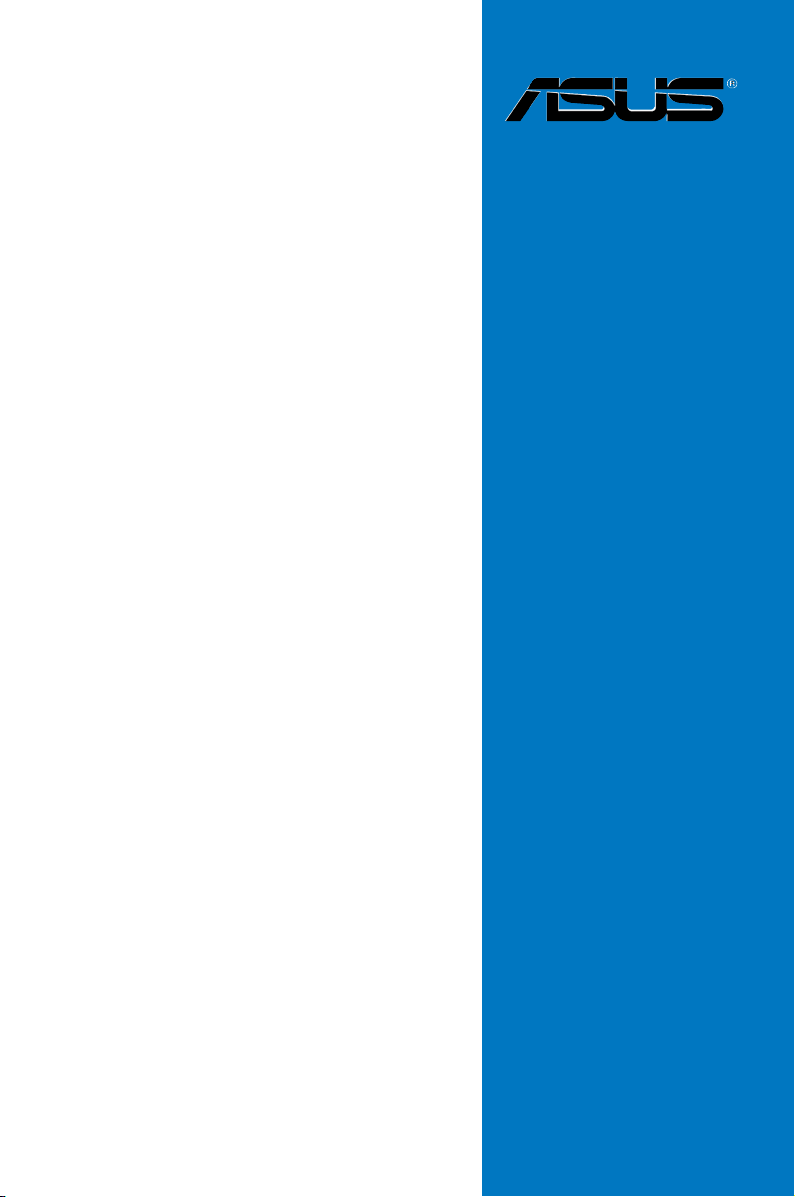
P9X79-E
WS
Motherboard
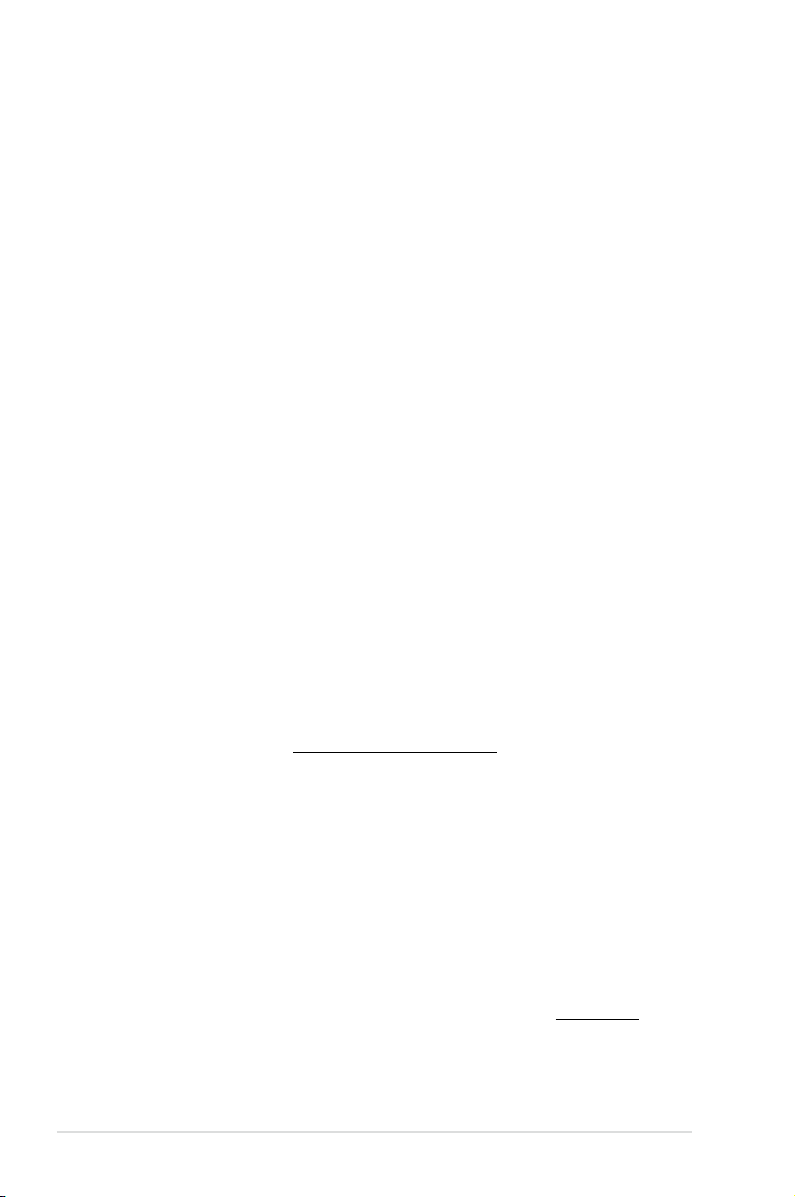
J8097
第1版 第1刷
2013年8月
Copyright © 2013 ASUSTeK COMPUTER INC. All Rights Reserved.
バックアップの目的で利用する場合を除き、本書に記載されているハードウェア・ソフトウェアを
含む、すべての内容は、ASUSTeK Computer Inc. (ASUS)の文書による許可なく、編集、転載、引
用、放送、複写、検索システムへの登録、他言語への翻訳などを行うことはできません。
以下の場合は、保証やサービスを受けることができません。
(1)ASUSが明記した方法以外で、修理、改造、交換した場合。
(2)製品のシリアル番号が読むことができない状態である場合。
ASUSは、本マニュアルについて、明示の有無にかかわらず、いかなる保証もいたしません。ASUS
の責任者、従業員、代理人は、本書の記述や本製品に起因するいかなる損害(利益の損失、ビジネ
スチャンスの遺失、データの損失、業務の中断などを含む)に対して、その可能性を事前に指摘し
たかどうかに関りなく、責任を負いません。
本書の仕様や情報は、個人の使用目的にのみ提供するものです。また、予告なしに内容は変更さ
れることがあり、この変更についてASUSはいかなる責任も負いません。本書およびハードウェア、
ソフトウェアに関する不正確な内容について、ASUSは責任を負いません。
本マニュアルに記載の製品名及び企業名は、登録商標や著作物として登録されている場合が
ありますが、本書では、識別、説明、及びユーザーの便宜を図るために使用しており、これ
らの権利を侵害する意図はありません。
Oer to Provide Source Code of Certain Software
This product may contain copyrighted software that is licensed under the General Public License (“GPL”)
and under the Lesser General Public License Version (“LGPL”). The GPL and LGPL licensed code in this
product is distributed without any warranty. Copies of these licenses are included in this product.
You may obtain the complete corresponding source code (as dened in the GPL) for the GPL Software,
and/or the complete corresponding source code of the LGPL Software (with the complete machinereadable “work that uses the Library”) for a period of three years after our last shipment of the product
including the GPL Software and/or LGPL Software, which will be no earlier than December 1, 2011, either
(1) for free by downloading it from http://support.asus.com/download;
or
(2) for the cost of reproduction and shipment, which is dependent on the preferred carrier and the
location where you want to have it shipped to, by sending a request to:
ASUSTeK Computer Inc.
Legal Compliance Dept.
15 Li Te Rd.,
Beitou, Taipei 112
Taiwan
In your request please provide the name, model number and version, as stated in the About Box of the
product for which you wish to obtain the corresponding source code and your contact details so that we
can coordinate the terms and cost of shipment with you.
The source code will be distributed WITHOUT ANY WARRANTY and licensed under the same license as the
corresponding binary/object code.
This oer is valid to anyone in receipt of this information.
ASUSTeK is eager to duly provide complete source code as required under various Free Open Source
Software licenses. If however you encounter any problems in obtaining the full corresponding source
code we would be much obliged if you give us a notication to the email address gpl@asus.com, stating
the product and describing the problem (please do NOT send large attachments such as source code
archives etc to this email address).
ii
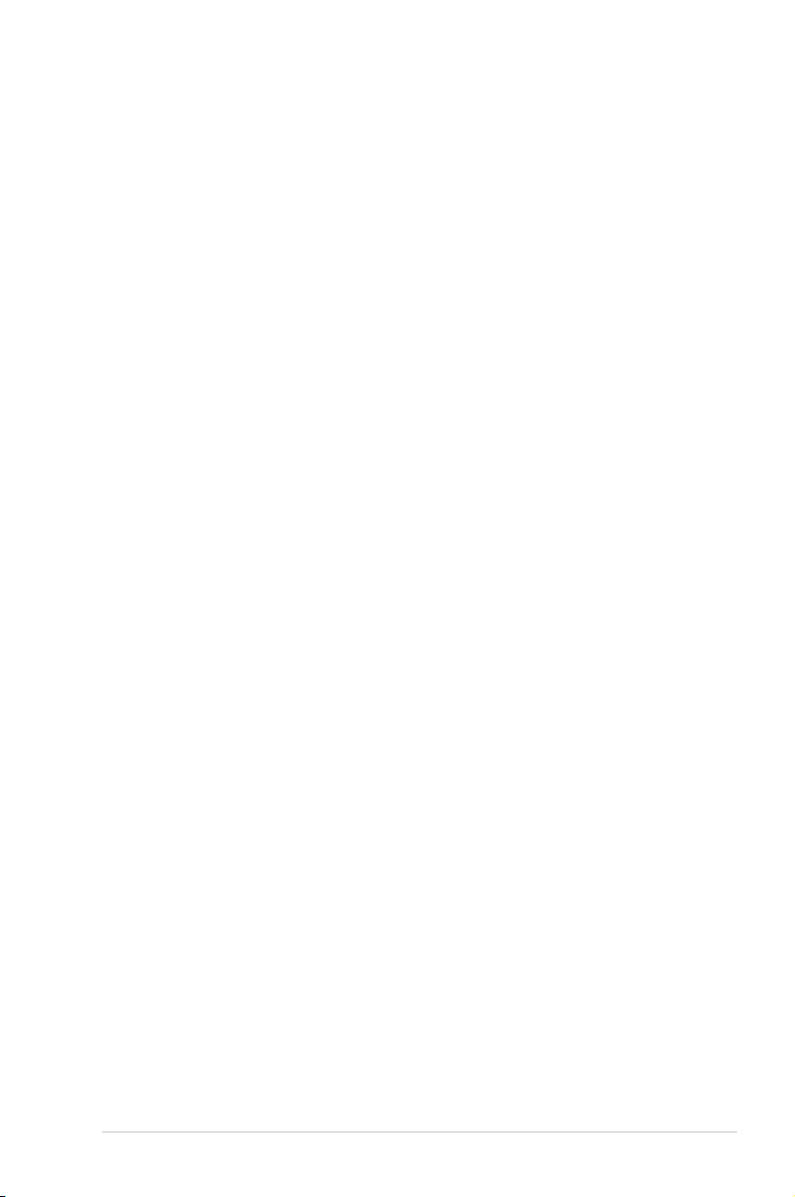
もくじ
安全上のご注意 ..............................................................................................................viii
この マニュアル につ い て ....................................................................................................ix
P9X79-E WS 仕様一覧 .....................................................................................................xi
Chapter 1: 製品の概要
1.1 ようこそ ........................................................................................................... 1-3
1.2 パッケ ー ジ の 内 容 ............................................................................................ 1-3
1.3 独自仕様 ......................................................................................................... 1-4
1.3.1 製品の特長 .........................................................................................................1-4
1.3.2 ASUSワークステーションだけの機能 .........................................................1-5
1.3.3 ASUS の独自機能 ..............................................................................................1-6
1.3.4 その他の機能 .....................................................................................................1-9
Chapter 2: 基本的な取り付け
2.1 始める前に ...................................................................................................... 2-3
2.2 マ ザ ー ボード の 概 要 ........................................................................................ 2-4
2.2.1 マザーボードのレイアウト .............................................................................2-4
2.2.2 レイアウトの内容 ..............................................................................................2-5
2.2.3 CPU ........................................................................................................................2-6
2.2.4 システム メモリー ..............................................................................................2-7
2.2.5 拡張スロット .......................................................................................................2-9
2.2.6 オン ボ ード ボ タン / ス イッ チ ........................................................................2-11
2.2.7 オンボード LED ............................................................................................... 2-15
2.2.8 ジャンパ ............................................................................................................2-24
2.2.9 内 部 コ ネ クタ ー ............................................................................................... 2-26
2.3 コンピューターシステムを構 築する ................................................................ 2-37
2.3.1 コンピュータ ーシステム を構 築する ........................................................ 2-37
2.3.2 CPUを取り付ける ...........................................................................................2-38
2.3.3 CPUクーラーを取り付ける ..........................................................................2-40
2.3.4 メモリーを取り付ける .................................................................................2-41
2.3.5 マザーボードを取り付 け る .........................................................................2-42
2.3.6 ATX 電源接続 ..................................................................................................2-44
2.3.7 SATAデバイス接続 ........................................................................................ 2-45
2.3.8 フロント I/O コネクター ...............................................................................2-46
2.3.9 バ ック パ ネ ル コ ネ クタ ー ..............................................................................2-47
2.3.10 オーディオ I/O接続 ........................................................................................ 2-48
2.3.11 USB BIOS Flashback .....................................................................................2-51
2.4 初めて起動する .............................................................................................2-52
2.5 システムの電源をオフにする ......................................................................... 2-52
iii
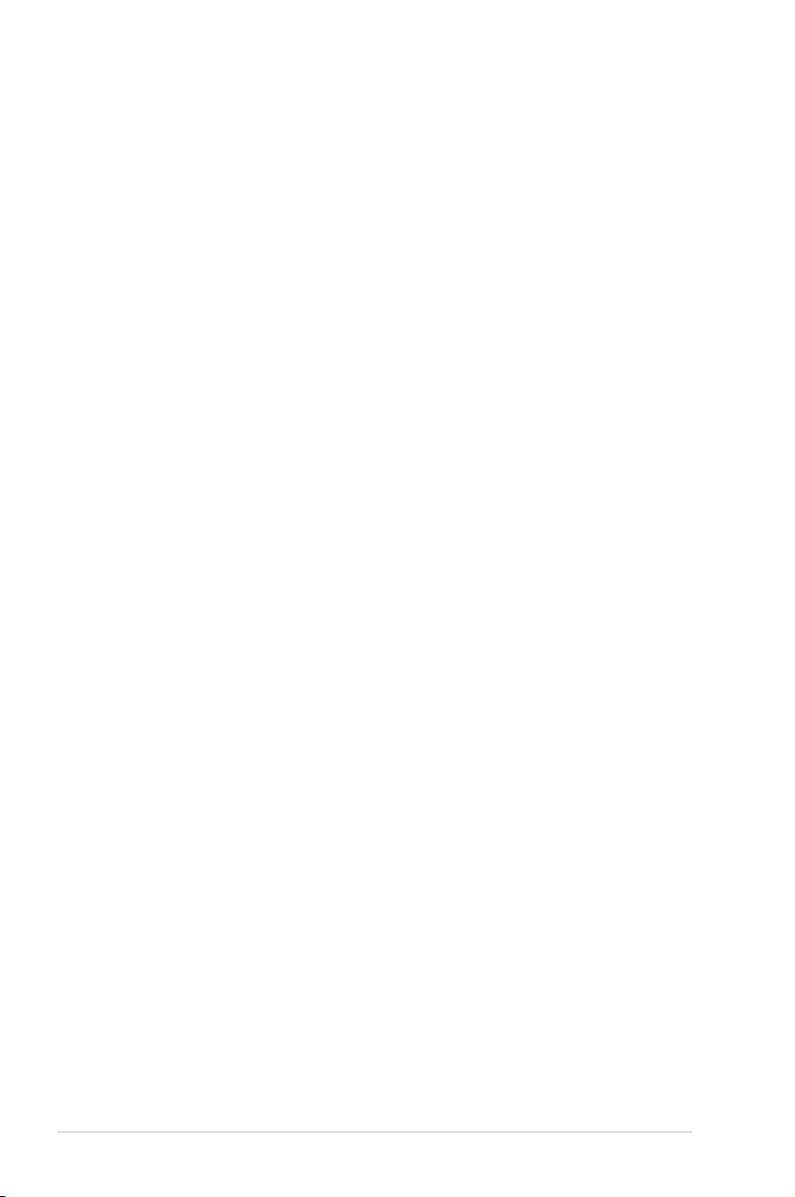
もくじ
Chapter 3: UEFI BIOS設定
3.1 UEFIとは.......................................................................................................... 3-3
3.2 UEFI BIOS Utility ............................................................................................ 3-3
3.2.1 EZ Mode ..............................................................................................................3-4
3.2.2 Advanced Mode ...............................................................................................3-5
3.3 メインメニュー ................................................................................................ 3-7
3.4 Ai Tweakerメニュー ........................................................................................ 3-9
3.5 アドバンスドメニュー .................................................................................... 3-24
3.5.1 CPU設定 ............................................................................................................ 3-25
3.5.2 システムエージェント設定 .......................................................................... 3-27
3.5.3 PCH 設定...........................................................................................................3-28
3.5.4 SATA 設定.........................................................................................................3-28
3.5.5 USB 設定 ........................................................................................................... 3-30
3.5.6 オンボードデバイス設定 ............................................................................. 3-32
3.5.7 APM ....................................................................................................................3-34
3.6 モニターメニュー........................................................................................... 3-35
3.7 ブートメニュー ..............................................................................................3-38
3.8 ツールメニュー .............................................................................................. 3-42
3.8.1 ASUS EZ Flash 2 Utility ................................................................................3-42
3.8.2 ASUS DRAM SPD Information ..................................................................3-42
3.8.3 ASUS O.C. Prole ........................................................................................... 3-43
3.9 終了メニュー .................................................................................................3-44
3.10 UEFI BIOS更新 .............................................................................................. 3-45
3.10.1 ASUS Update ..................................................................................................3-45
3.10.2 ASUS EZ Flash 2 ............................................................................................. 3-48
3.10.3 ASUS CrashFree BIOS 3 ............................................................................... 3-49
3.10.4 ASUS BIOS Updater ......................................................................................3-50
Chapter 4: ソフトウェア
4.1 OSをインストールする ..................................................................................... 4-3
4.2 サポートDVD情報 ........................................................................................... 4-3
4.2.1 サポートDVDを実行する ................................................................................4-3
4.2.2 ソフトウェアのユーザーマニュアルを閲覧する ......................................4-4
4.3 ソ フト ウ ェ ア 情 報 ............................................................................................ 4-5
4.3.1 AI Suite II .............................................................................................................4-5
4.3.2 ASUS SSD Caching II .......................................................................................4-6
4.3.3 Ai Charger+ ........................................................................................................4-8
4.3.4 ASUS Update .....................................................................................................4-9
4.3.5 DIGI+ Power Control ................................................................................... 4-10
iv
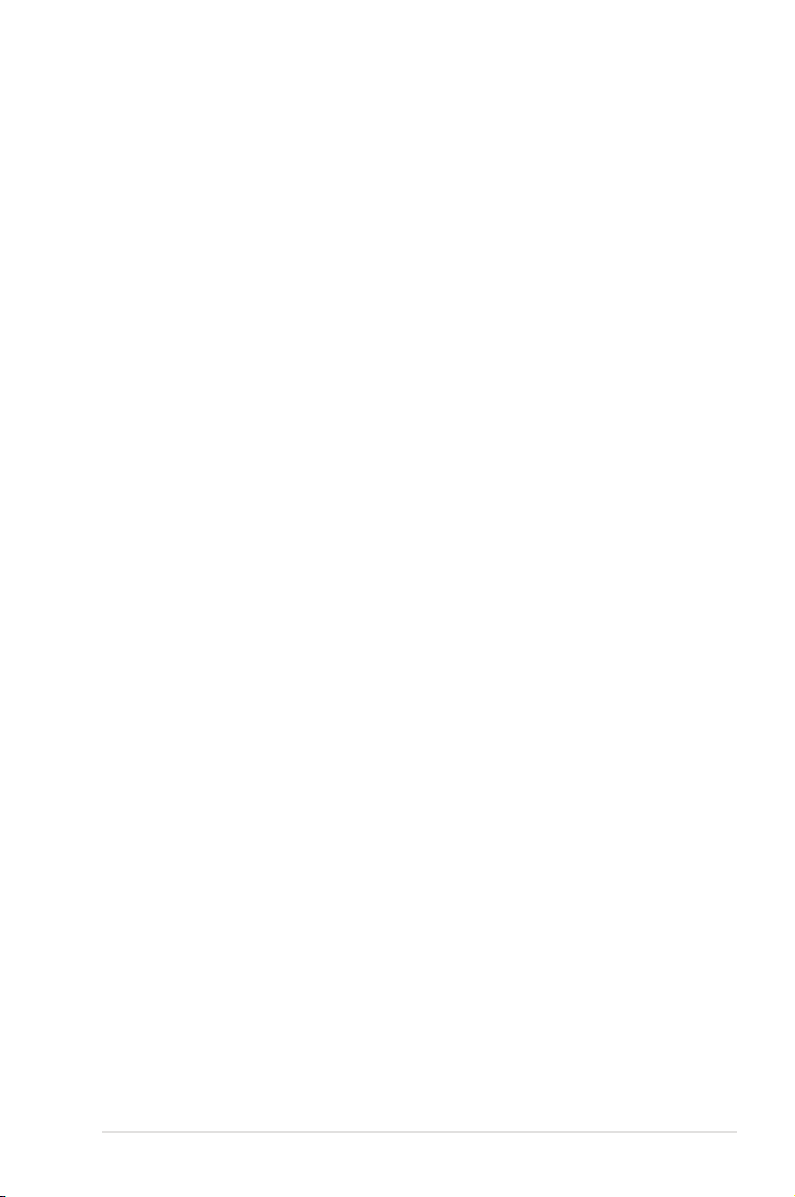
もくじ
4.3.6 EPU .....................................................................................................................4-12
4.3.7 FAN Xpert+ .....................................................................................................4-13
4.3.8 MyLogo2 ..........................................................................................................4-14
4.3.9 Probe II ..............................................................................................................4-16
4.3.10 TurboV EVO ..................................................................................................... 4-17
4.3.11 USB 3.0 Boost .................................................................................................4-21
4.3.12 オーディオ構成 ...............................................................................................4-22
4.3.13 ASUS Dr. Power Utility ................................................................................4-23
4.4 RAID設定 ...................................................................................................... 4-25
4.4.1 RAID定義 ..........................................................................................................4-25
4.4.2 SATA記憶装置を取り付ける .......................................................................4-26
4.4.3 UEFI BIOSでRAIDを設定する ..................................................................... 4-26
4.4.4 Intel® Rapid Storage Technology enterprise - Option ROM ........ 4-26
4.4.5 Marvell RAID ユーティリティ ...................................................................... 4-30
Chapter 5: マルチGPUテクノロジー
5.1 AMD® CrossFireX™ テクノロジー .................................................................... 5-3
5.1.1 システム要件 ......................................................................................................5-3
5.1.2 始める前に ..........................................................................................................5-3
5.1.3 CrossFireX™ 対応ビデオカードを2枚取り付ける ..................................5-4
5.1.4 CrossFireX™ 対応ビデオカードを3枚取り付ける ...................................5-5
5.1.5 CrossFireX™ 対応ビデオカードを4枚取り付ける ...................................5-6
5.1.6 デバ イスドライバ ーをインストール する ...................................................5-7
5.1.7 AMD
5.2 NVIDIA® SLI™ テクノロジー ............................................................................. 5-9
5.2.1 システ ム要 件 ......................................................................................................5-9
5.2.2 SLI™対応ビデオカードを2枚取り付ける ................................................5-10
5.2.3 SLI™対応ビデオカードを3枚取り付ける ................................................5-11
5.2.4 SLI™対応ビデオカードを4枚取り付ける ................................................5-12
5.2.5 NVIDIA
5.3 NVIDIA® CUDA™ テクノロジー ...................................................................... 5-15
5.3.1 システム要件 ................................................................................................... 5-15
5.3.2 GPUコンピューティングプロセッサボード、
また は ビ デオ カ ードを 取り付 ける ............................................................5-15
®
CrossFireX™ テクノロジーを有効にする ......................................5-7
®
SLI™テクノロジーを有効にする ................................................5-13
v
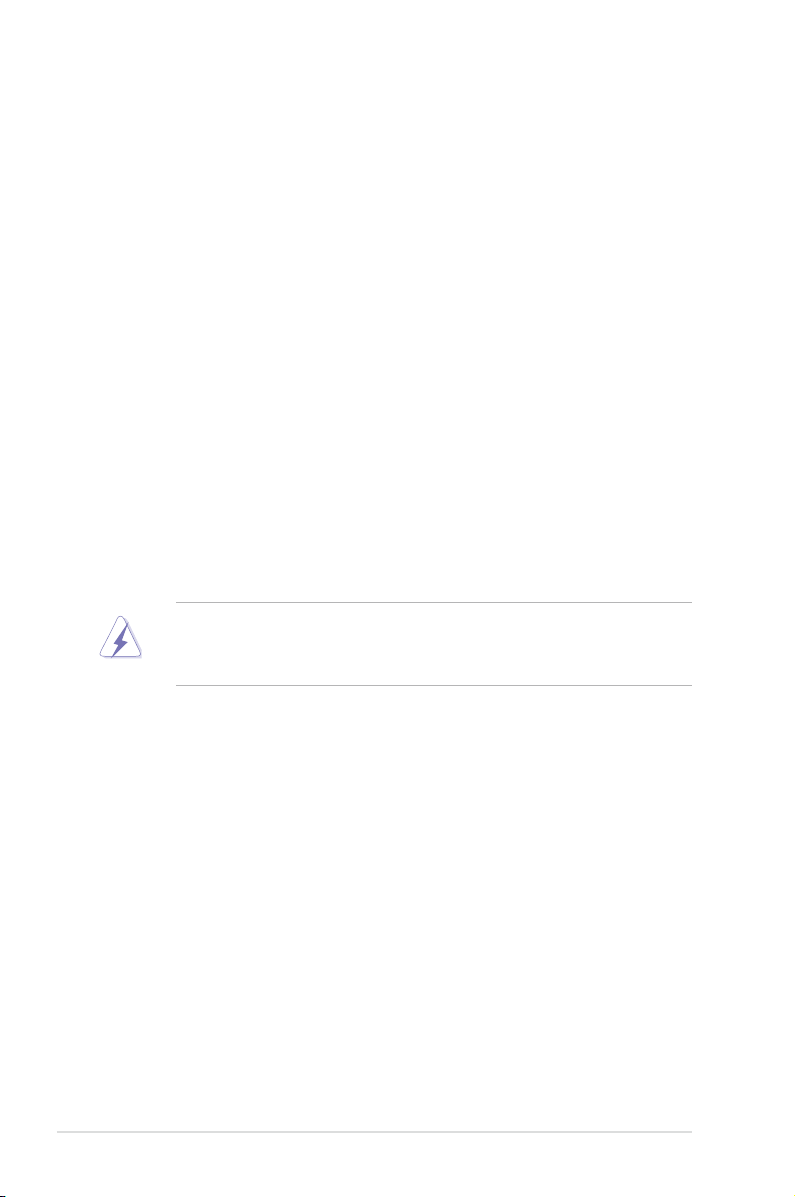
ご注意
Federal Communications Commission Statement
This device complies with Part 15 of the FCC Rules. Operation is subject to the following two
conditions:
This device may not cause harmful interference.
This device must accept any interference received including interference that may cause
undesired operation.
This equipment has been tested and found to comply with the limits for a Class B digital
device, pursuant to Part 15 of the FCC Rules. These limits are designed to provide
reasonable protection against harmful interference in a residential installation. This
equipment generates, uses and can radiate radio frequency energy and, if not installed
and used in accordance with manufacturer’s instructions, may cause harmful interference
to radio communications. However, there is no guarantee that interference will not occur
in a particular installation. If this equipment does cause harmful interference to radio or
television reception, which can be determined by turning the equipment off and on, the user
is encouraged to try to correct the interference by one or more of the following measures:
Reorient or relocate the receiving antenna.
Increase the separation between the equipment and receiver.
Connect the equipment to an outlet on a circuit dierent from that to which the receiver is
connected.
Consult the dealer or an experienced radio/TV technician for help.
The use of shielded cables for connection of the monitor to the graphics card is required
to assure compliance with FCC regulations. Changes or modications to this unit not
expressly approved by the party responsible for compliance could void the user’s authority
to operate this equipment.
vi
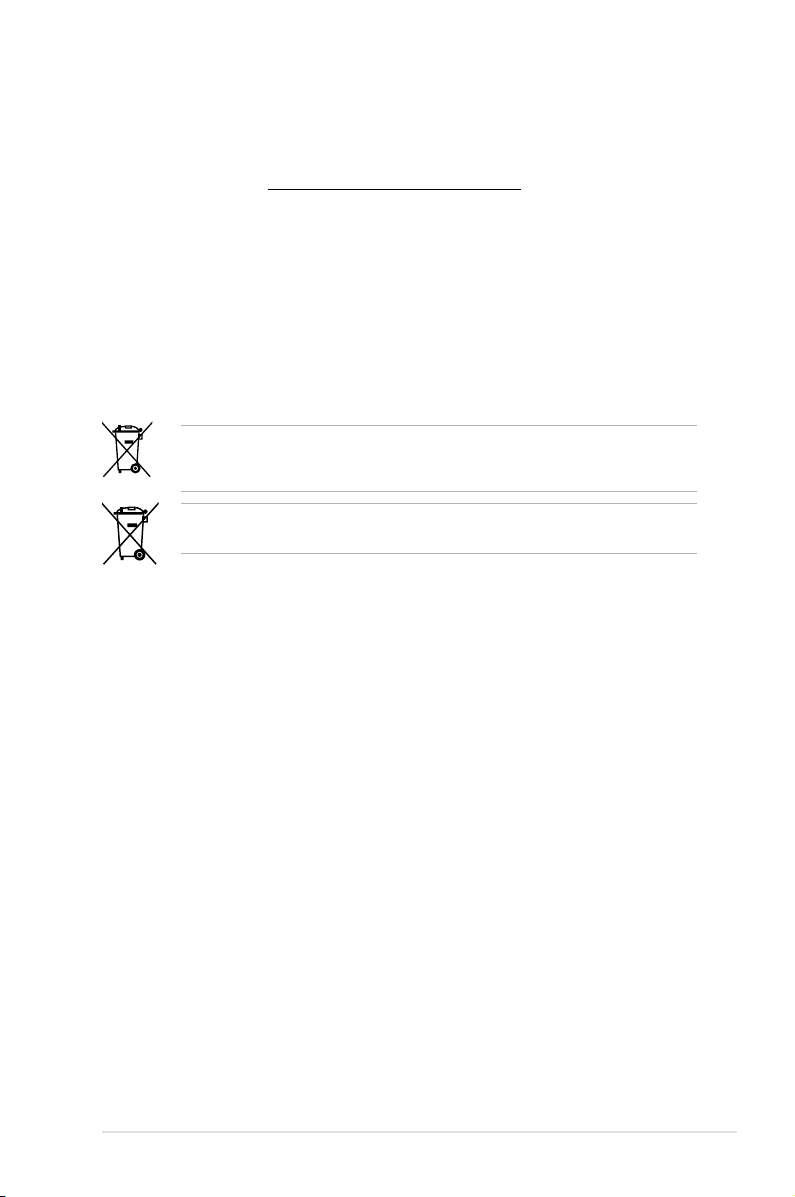
REACH
Complying with the REACH (Registration, Evaluation, Authorisation, and Restriction of
Chemicals) regulatory framework, we published the chemical substances in our products at
ASUS REACH website at http://csr.asus.com/english/REACH.htm.
回 収 とリサイクル に つ い て
使用済みのコンピューター、ノートパソコン等の電子機器には、環境に悪影響を与える有害物質が
含まれており、通常のゴミとして廃棄することはできません。リサイクルによって、使用済みの製品
に使用されている金属部品、プラスチック部品、各コンポーネントは粉砕され新しい製品に再使用
されます。また、その他のコンポーネントや部品、物質も正しく処分・処理されることで、有害物質の
拡散の防止となり、環境を保護することに繋がります。
ASUSは各国の環境法等を満たし、またリサイクル従事者の作業の安全を図るよう、環境保護に関
する厳しい基準を設定しております。ASUSのリサイクルに対する姿勢は、多方面において環境保護
に大きく貢献しています。
本機は電気製品または電子装置であり、地域のゴミと一緒に捨てられません。また、本機の
コンポーネントはリサイクル性を考慮した設計を採用しております。なお、廃棄の際は地域の
条例等の指示に従ってください。
本機に装着されているボタン型電池には水銀が含まれています。通常ゴミとして廃棄しないで
ください。
vii
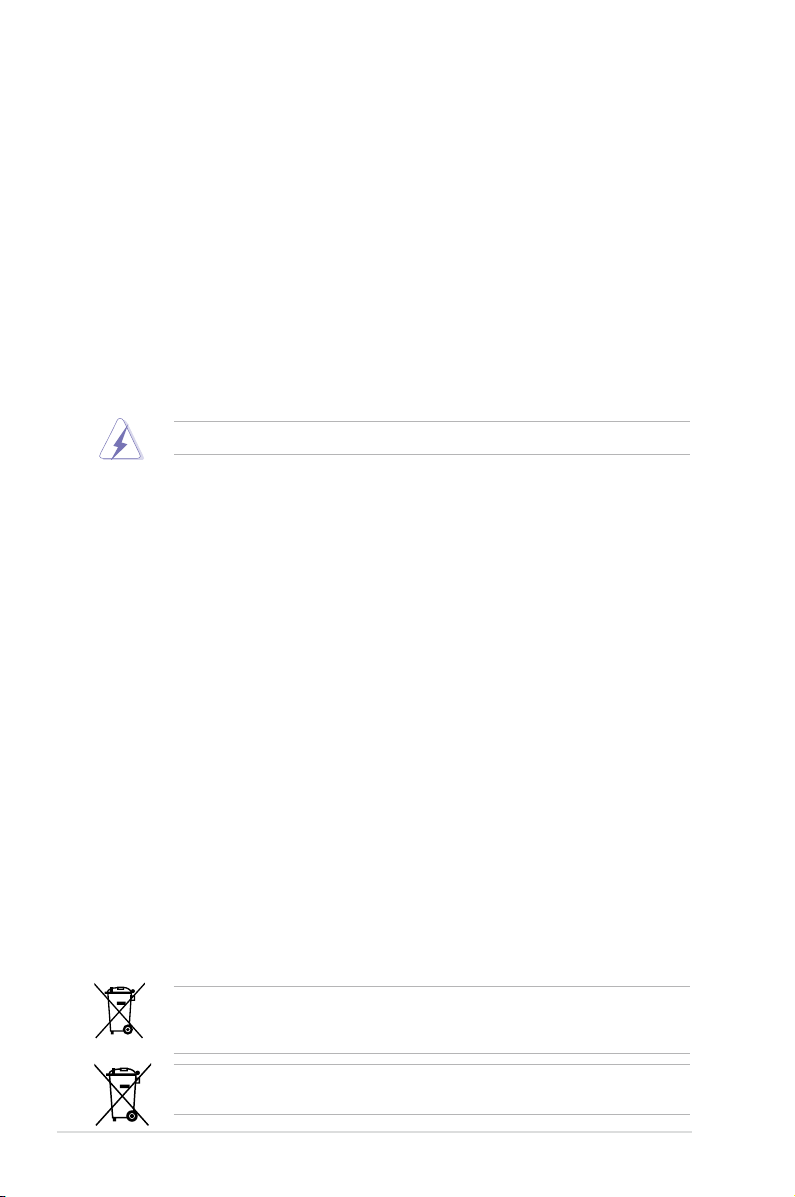
安全上のご注意
電気の取り扱い
・ 本製品、周辺機器、ケーブルなどの取り付けや取り外しを行う際は、必ずコンピューターと周
辺機器の電源ケーブルをコンセントから抜いて行ってください。お客様の取り付け方法に問
題があった場合の故障や破損に関して弊社は一切の責任を負いません。
・ 電源延長コードや特殊なアダプターを用いる場合は専門家に相談してください。これらは、
回路のショート等の原因になる場合があります。
・ ご使用の電源装置に電圧選択スイッチが付いている場合は、システムの損傷を防ぐために
電源装置の電圧選択スイッチがご利用の地域の電圧と合致しているかをご確認ください。ご
利用になる地域の電圧が不明な場合は、各地域の電力会社にお問い合わせください。
・ 電源装置が故障した場合はご自分で修理・分解をせず、各メーカーや販売店にご相談ください。
・ 光デジタルS/PDIFは、光デジタルコンポーネントで、クラス1レーザー製品に分類されてい
ます。(本機能の搭載・非搭載は製品仕様によって異なります)
不可視レーザー光です。ビームを直接見たり触れたりしないでください。
操作上の注意
・ 作業を行う前に、本パッケージに付属のマニュアル及び取り付ける部品のマニュアルをすべ
て熟読してください。
・ 電源を入れる前に、ケーブルが正しく接続されていることを確認してください。また電源コー
ドに損傷がないことを確認してください。
・ 各コネクター及びスロット、ソケット、回路にクリップやネジなどの金属を落とさないようにし
てください。電源回路のショート等の原因になります。
・ 埃・湿気・高温・低温を避けてください。湿気のある場所で本製品を使用しないでください。
・ 本製品は安定した場所に設置してください。
・ 本製品をご自分で修理・分解・改造しないでください。火災や感電、やけど、故障の原因となり
ます。 修理は弊社修理センターまたは販売代理店にご依頼ください。
回 収 とリサイクル に つ い て
使用済みのコンピューター、ノートパソコン等の電子機器には、環境に悪影響を与える有害物質
が含まれており、通常のゴミとして廃棄することはできません。リサイクルによって、使用済みの製
品に使用されている金属部品、プラスチック部品、各コンポーネントは粉砕され新しい製品に再
使用されます。また、その他のコンポーネントや部品、物質も正しく処分・処理されることで、有害
物質の拡散の防止となり、環境を保護することに繋がります。
ASUSは各国の環境法等を満たし、またリサイクル従事者の作業の安全を図るよう、環境保護に関
する厳しい基準を設定しております。ASUSのリサイクルに対する姿勢は、多方面において環境保護
に大きく貢献しています。
本機は電気製品または電子装置であり、地域のゴミと一緒に捨てられません。また、本機の
コンポーネントはリサイクル性を考慮した設計を採用しております。なお、廃棄の際は地域の
条例等の指示に従ってください。
本機に装着されているボタン型電池には水銀が含まれています。通常ゴミとして廃棄しないで
ください。
viii
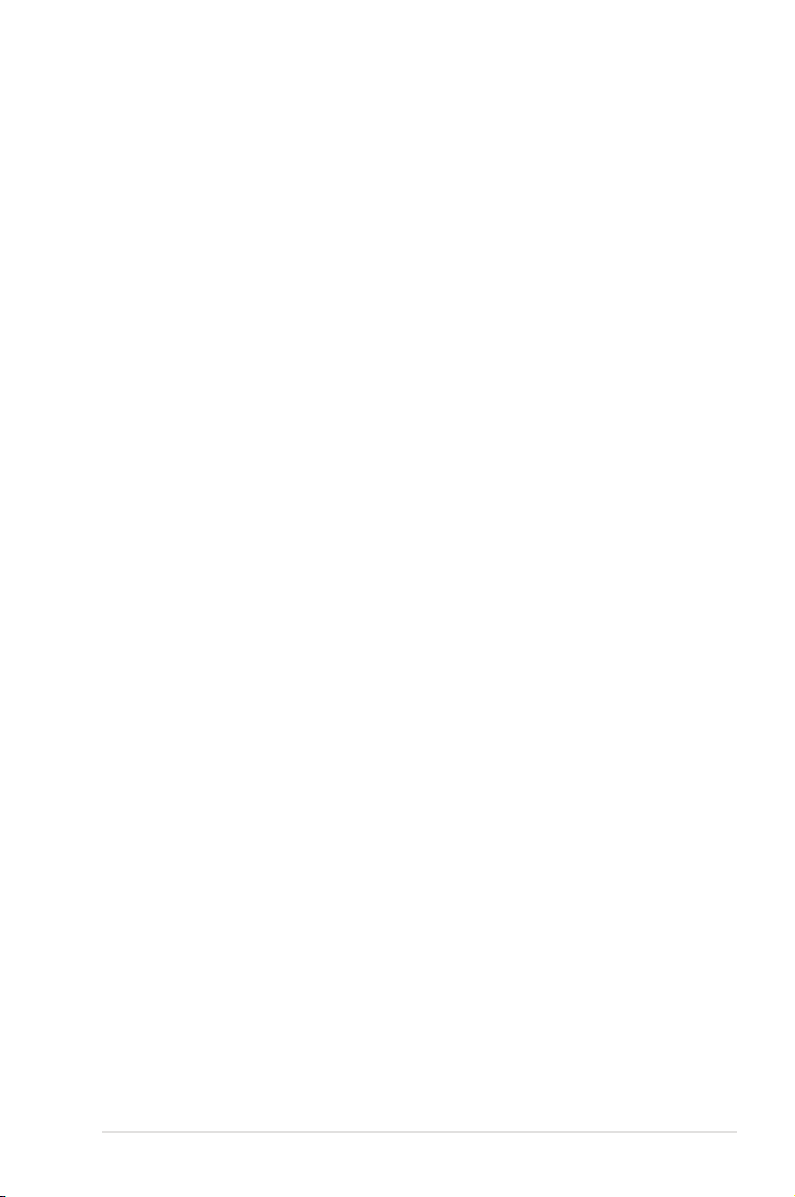
この マ ニュアル に つ い て
このマニュアル には 、マザーボ ードの 取り付け や構 築 の際 に必 要な 情報 が 記してありま す。
マニュアル の 概 要
本書は以下のChapter から構成されています。
• Chapter 1:製品の概要
マザーボードの機能とサポートする新機能についての説明。及びスイッチ、ボタン、ジャン
パ、コネクター、LEDなど各部位の説明。
• Chapter 2:基本的な取り付け
コンポーネントの設置方法やバックパネルについての説明。
• Chapter 3:UEFI BIOS 設定
UEFI BIOS Utilityでのシステム設定の変更方法と UEFI BIOSパラメータの詳細。
• Chapter 4: ソフトウェア
マザーボードパッケージに付属のサポートDVDとソフトウェアの内容。
• Chapter 5: マルチGPUサポート
各種マルチGPU機能を使用するための設定方法。
詳細情報
1. ASUSオフィシャルサイト(http://www.asus.com/)
多言語 に対応した弊 社ウェブページ で、製 品のアップデート情 報やサポート情報をご確 認
い た だ け ま す。
2.
追 加ド キュ メ ント
パッケ ージ 内 容 に よっては 、追 加 のドキュ メントが同 梱 さ れて い る 場 合 が ありま す。注 意 事 項
や購入店・販売店などが追加した最新情報などです。これらは、本書がサポートする範囲に
は 含まれて いま せん 。
ix
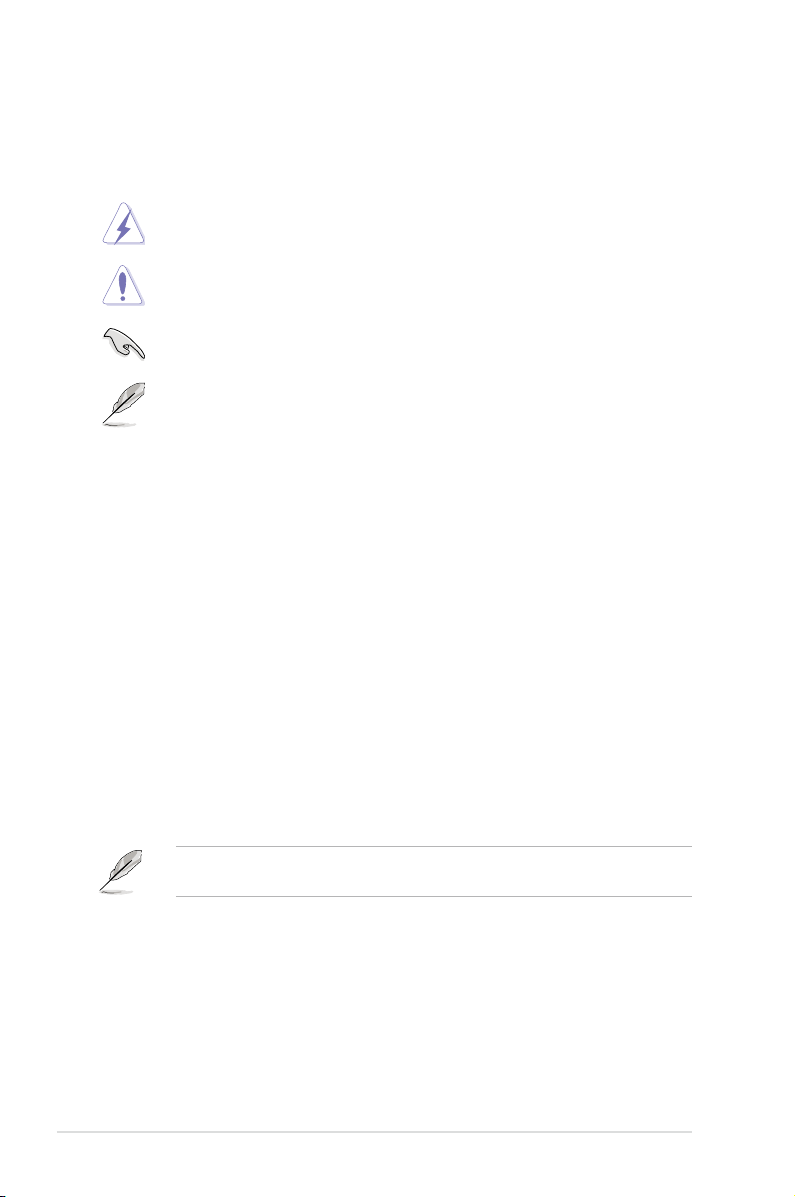
このマニュアルの表記について
本書には、製品を安全にお使いいただき、お客様や他の人々への危害や財産への損害を未然に
防止していただくために、守っていただきたい事項が記載されています。次の内容をよくご理解
いただいた上で本文をお読みください。
警 告:作業人が死亡する、または重傷を負う可能性が想定される内容を示しています。
注意: ハードウェアの損傷やデータの損失の可能性があることを示し、その危険を回
重 要:作業を完了するために必要な指示や設定方法を記載しています。
メモ : 製品を使いやすくするための情報や補足の説明を記載しています。
表記
太字 選択するメニューや項目を表示します。
斜字
<Key> < > で囲った文字は、キーボードのキーです。
<Key1+Key2+Key3> 一度に2つ以上のキーを押す必要がある場合は(+)を使って示し
避するための方法を説明しています。
文字やフレーズを強調する時に使います。
例:<Enter>→Enter もしくはリターンキーを押してください。
ています。
例:<Ctrl+Alt+Del>
本書に記載の内容(安全のための注意事項を含む)は、製品やサービスの仕様変更などにより、
予告なく変更される場合があります。あらかじめご了承ください。
x
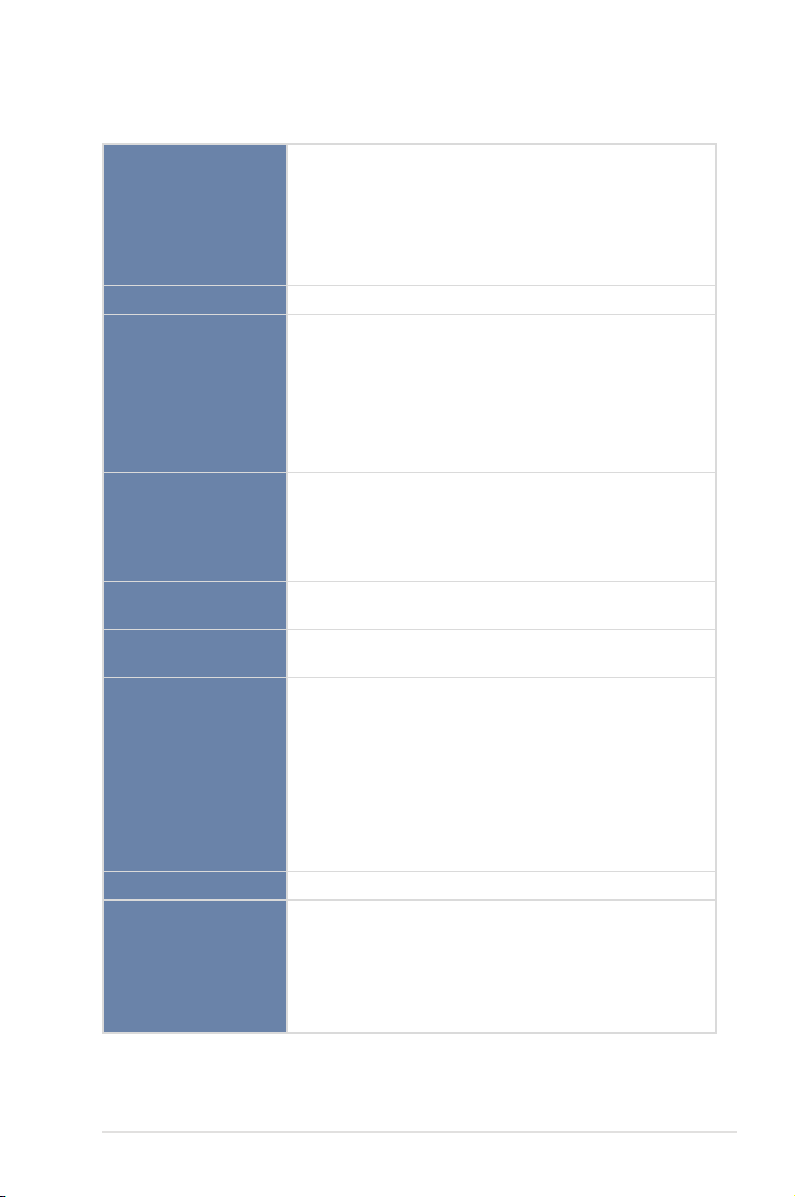
P9X79-E WS 仕様一覧
対応CPU
搭 載 チップ セット
対 応 メ モリー
拡 張 ス ロ ット
マルチGPU対応
GPU対応
ストレ ージ 機 能
LAN機能
USB機能
LGA2011ソ ケ ット:
2nd Generation Intel® Core™ i7 プロセッサー
Intel® Xeon® プロセッサー E5-1600 製品ファミリー
Intel® Xeon® プロセッサー E5-2600 製品ファミリー
®
Intel
Turbo Boost Technology 2.0 サポート
* 最新のCPU対応状況は、オフィシャルサイト (www.asus.com) のCPUサポートリス
トを ご 参 照 くだ さ い 。
Intel® X79 Express チップセット
メモリースロット×8:最大64GB、DDR3 2400 (O.C.)/
2133 (O.C.)/1866 (O.C.)/1600/1333/1066 MHz、
ECC、Non-ECC、un-buered メモリーサ ポ ート
クアッド チャン ネ ルメ モリー アー キ テク チャ
Intel® Extreme Memory Prole (XMP)サ ポ ート
* XMPメモリーの動作はメモリーコントローラーを内蔵するCPUの物理的特性に依
存します。メモリーサポ ートの詳細 についてはQV Lをご参照ください。
** 詳細はASUSオフィシャルサイトの最新のQVL(推奨ベンダーリスト)をご参照ください。
PCI Express 3.0x16スロット×4 [ブルー] (x16動作)
PCI Express 3.0x16スロット×3 [ブラック] (x8動作)
* 本製品はPCI Express 3.0 をサポートしています。PCI Express 3.0 のサポートは
CPUおよび拡張カードに依存しており、対応CPUを取り付け、PCI Express 3.0規格
準拠の拡張カードを取り付けることで、PCI Express 3.0の性能を発揮することがで
きます。
NVIDIA® 4-Way SLI™ Technology
AMD 4-Way CrossFireX™ Technology
NVIDIA® Tesla および Intel® Xeon Phi™ コプロセッサーカード
を最大3枚までサポート
®
X79 Express チップセット
Intel
- SATA 6Gb/s ポート×2
- SATA 3Gb/s ポート×4
- RAID 0 / 1 / 5 / 10 サポート
Marvell® 9230 SATA コントローラー
- SATA 6Gb/s ポート×4
- RAID 0 / 1 / 10 サポート
ASMedia® PCIe SATA コントローラー
- eSATA 6Gb/s ポート×2 [レッド]
Intel® Ethernet Controller I210×2
ASMedia USB 3.0 コントローラー
- USB 3.0ポート×2(2ポート拡張コネクター×1基 )
- USB 3.0ポート×2(バックパネル) [ブルー]
®
X79 Express チップセット
Intel
- USB 2.0ポート×13(2ポート拡張コネクター×1基、
Quick Gate×1ポート、バックパネル×10ポート)
(次項へ)
xi
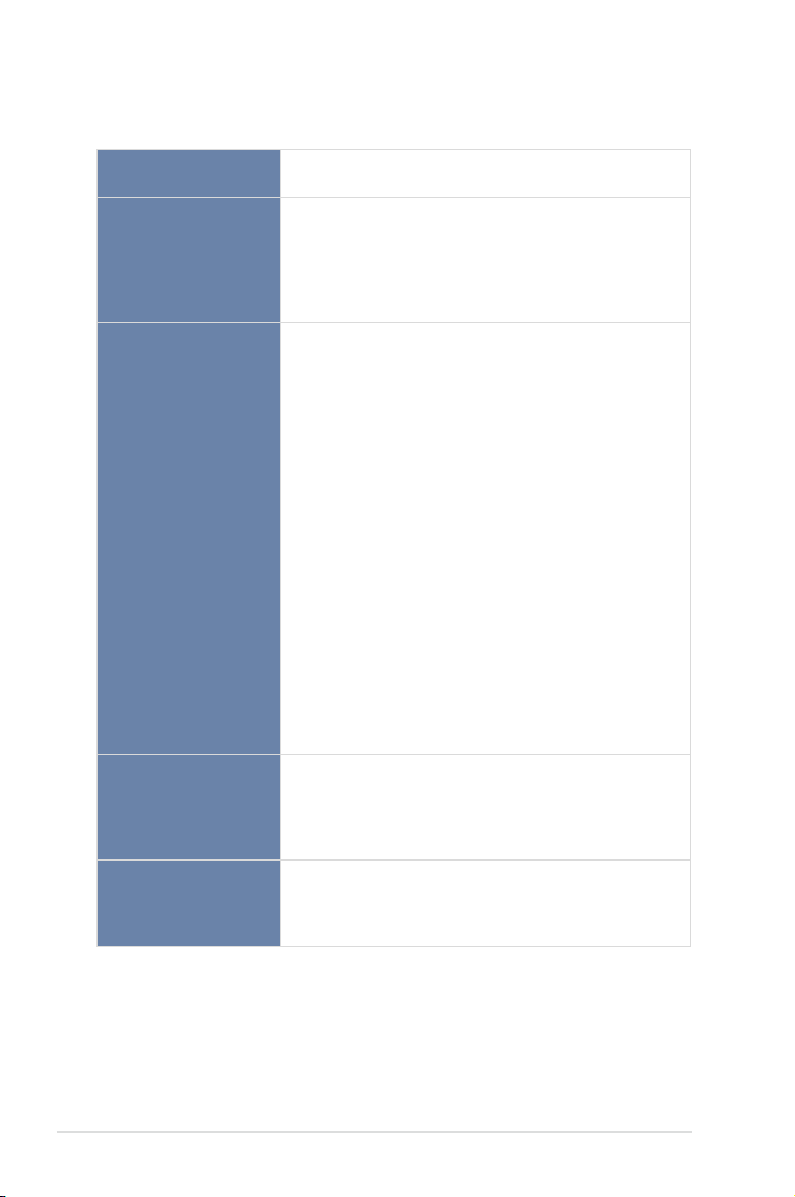
P9X79-E WS 仕様一覧
IEEE1394機能
オーディオ機能
搭載機能
自作支援機能
ワークステーション機能
VIA® 6315N コントローラー×1:IEEE 1394a ポート×1基
サ ポ ート
®
ALC 1150 (8チャンネルHDオーディオコーデック)
Realtek
- 192kHz/24bit ロスレスサウンド対応
- DTS UltraPC II
- ジ ャック検 出 、マル チ ストリーミング、フ ロ ントパ ネ ル・ジャッ
クリタスキ ング
- 光デジタルS/PDIF入力/出力ポート(バックパネル)
ASUS Digital Power Design :
- 8+2 フェーズ CPU用デジタル電源回路
- 2+2 フェーズ DRAM用デジタル電源回路
TPU
EPU
ASUS 独自機能
- UEFI BIOS EZ Mode
- SSD Caching II
- USB 3.0 Boost
- フロントパネル USB 3.0
- MemOK!
- AI Suite II
- AI Charger+
ASUS静音 サーマルソリューション
- フ ァン レ ス 設 計
- Fan Xpert+
ASUS EZ DIY
- USB BIOS Flashback
- O.C. Prole
- CrashFree BIOS 3
- EZ Flash 2
- MyLogo 2
Q-Code
Q-Shield
Q-Slot
Q-Connector
Q-DIMM
Dr. Power
7つのPCI Express x16 スロットを搭載
Quick Gate: 垂直型USB 2.0ポートを搭載
WS Diag. LED
(次項へ)
xii
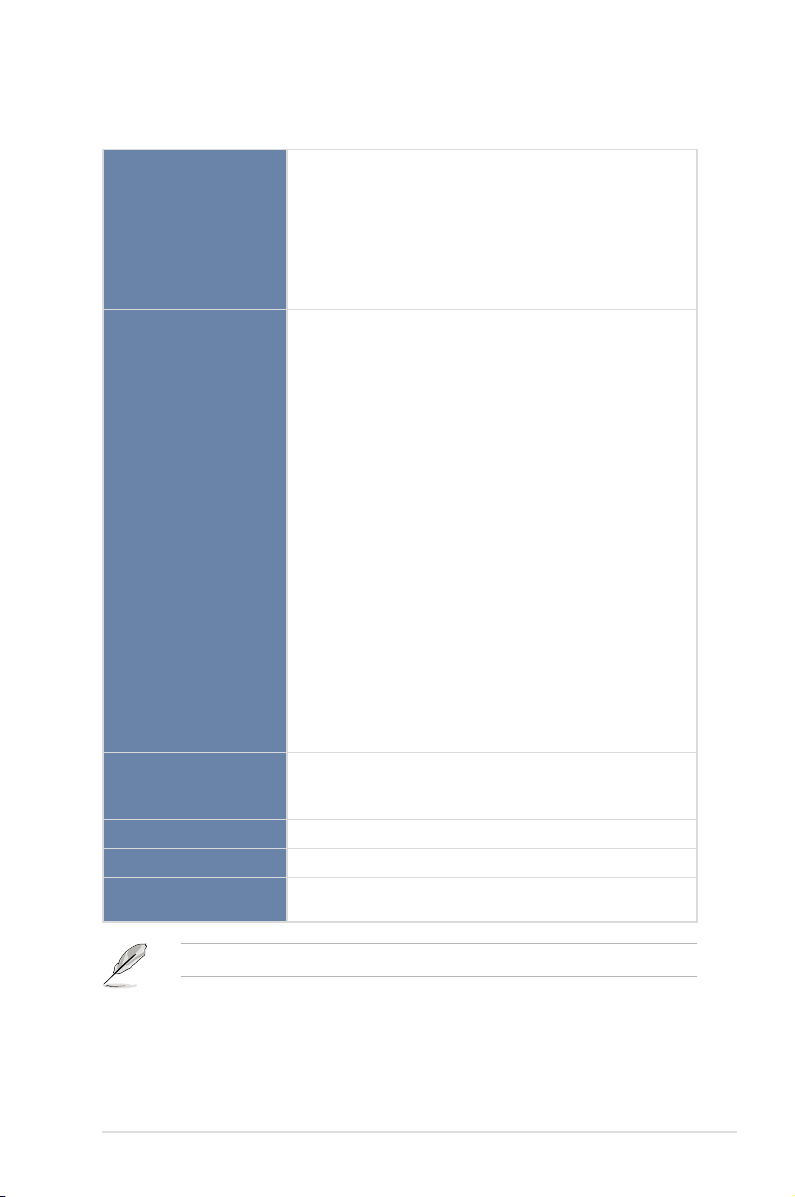
P9X79-E WS 仕様一覧
バックパ ネ ル
インターフェース
基板上
インターフェース
BIOS機能
管理機能
サポ ートO S
フォー ム ファクタ ー
USB 3.0ポート×2 (ブルー)
USB 2.0 ポート×10 (USB BIOS Flashback対応)
USB BIOS Flashback スイッチ × 1
PS/2 キーボード/マウスポートコネクター ×1
eSATA 6Gb/s ポート ×2
LAN ポート×2 (RJ-45タイプ)
光デジタル S/PDIF 出力ポート×1
オーディオ I/O ポート×6 (8チャンネル対応)
USB 3.0コネクター×1:追加USB 3.0ポート2基に対応(19ピン)
USB 2.0コネクター×1:追加USB 2.0ポート2基に対応 (9ピン)
垂直型USB 2.0 ポート×1 (タイプA)
SATA 6Gb/s コネクター×6
SATA 3Gb/s コネクター×4
IEEE1394a コネクター×1
4ピン CPUファンコネクター×1
4ピン CPUオプションファンコネクター×1
4ピン ケースファンコネクター× 4
フロントパネルオーディオコネクター(AAFP)×1
デジタルオーディオコネクター×1
TPMヘッダー×1
シリア ル ポ ート コ ネ クタ ー × 1
Clear CMOSジャンパ×1
24ピン ATX 電源コネクター×1
8ピン EPS 12V 電源コネクター×1
6ピン 補助電源コネクター×1
システムパネルコネクター×1
MemOK! ボタン×1
EPU スイッチ×1
TPU スイッチ×1
Dr.Power スイッチ×1
電源ボタン×1
リセットボタン × 1
64 Mb Flash ROM、UEFI BIOS、PnP、DMI2.0、WfM2.0、
SM BIOS 2.6、ACPI 2.0a、多言語BIOS、ASUS EZ Flash 2、
ASUS CrashFree BIOS 3
WfM 2.0、DMI 2.0、WOL by PME、WOR by PME、PXE
Windows® 8 (32/64 bit) /Windows® 7 (32/64 bit)
CEB フォームファクター:30.48 cm×26.67 cm
(12インチ×10.5インチ)
製品は性能・機能向上のために、仕様およびデザインを予告なく変更する場合があります。
xiii
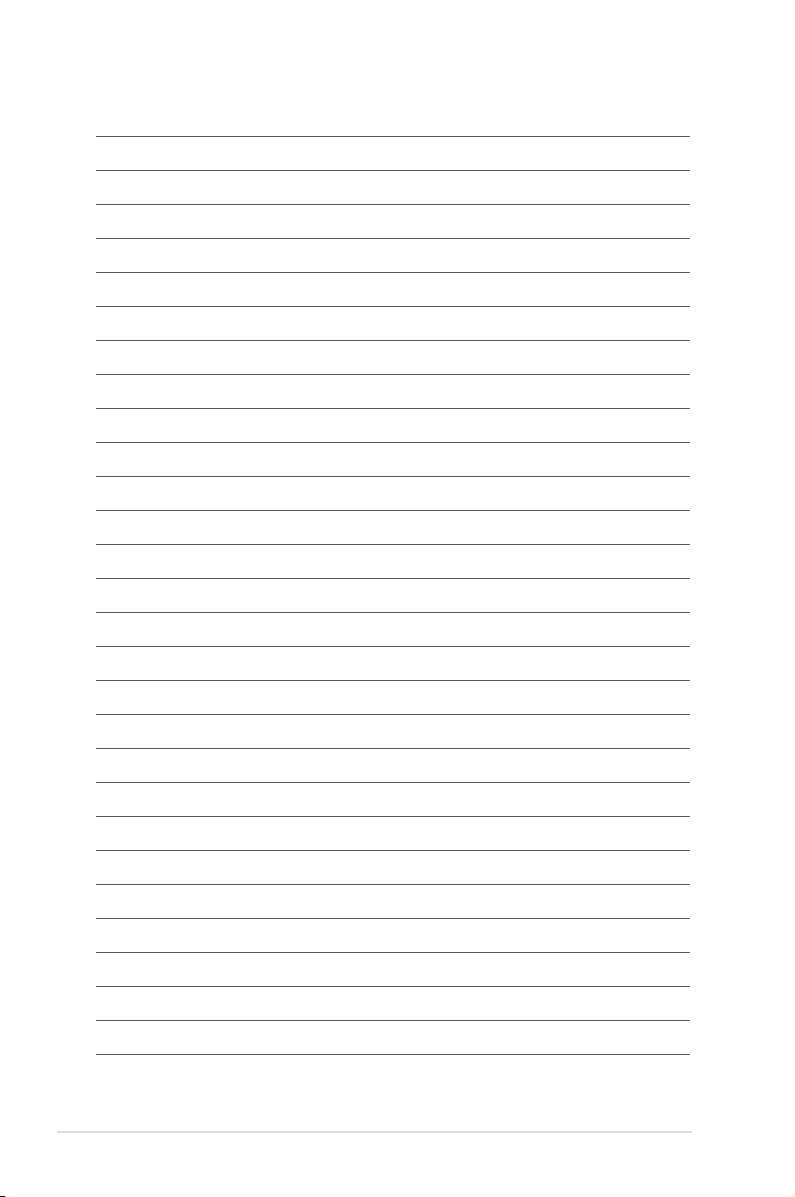
xiv
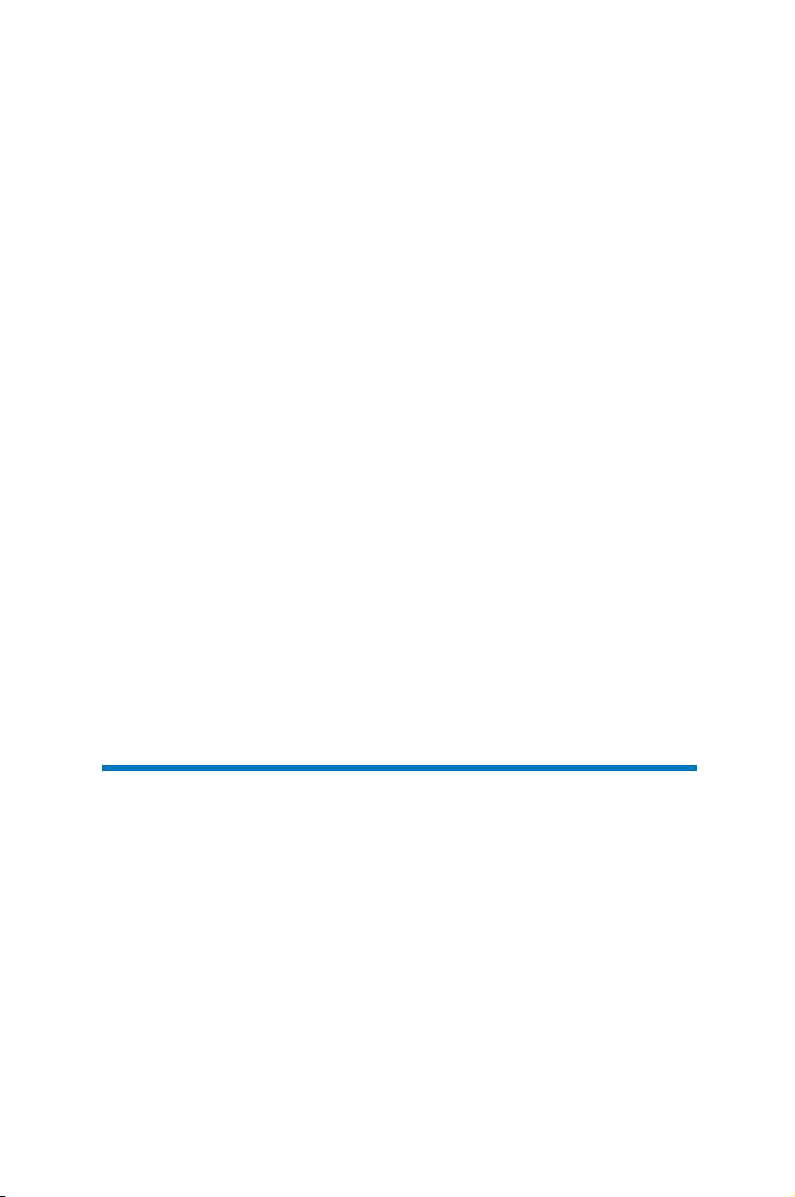
Chapter1 製品の概要
Chapter 1: 製品の概要
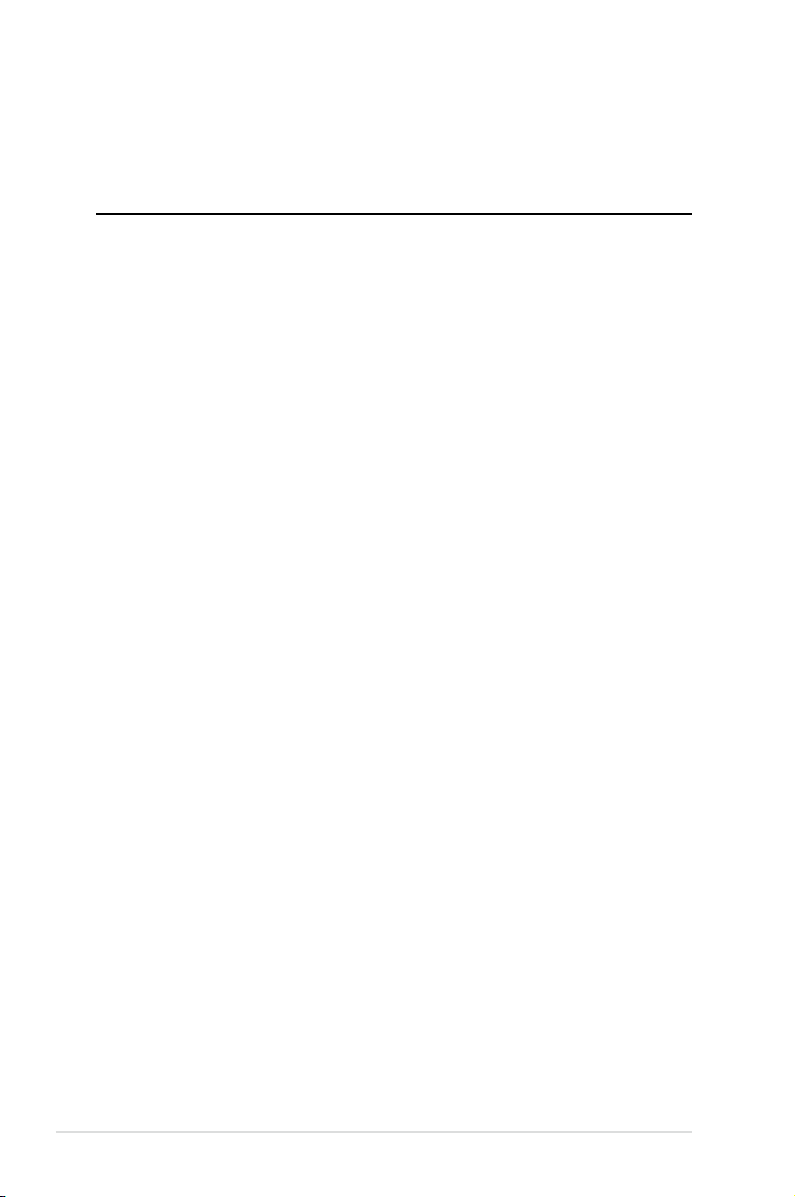
Chapter
マザーボードの機能とサポートする新機能についての説明。及びスイッチ、ボタン、ジャンパ、コネ
クター、LEDなど各部位の説明。
1.1 ようこそ ........................................................................................................... 1-3
1.2 パッケ ー ジ の 内 容 ............................................................................................ 1-3
1.3 独自仕様 ......................................................................................................... 1-4
1
ASUS P9X79-E WS
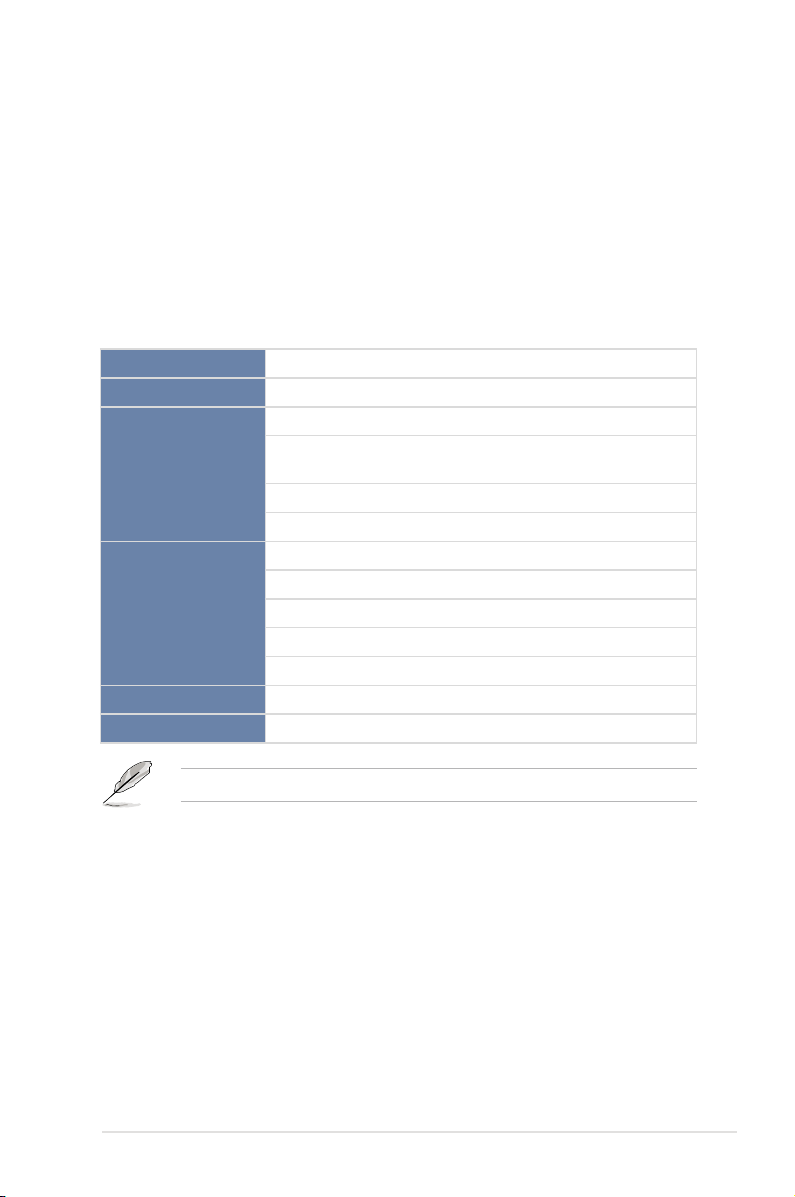
1.1 ようこそ
お買上げいただき誠にありがとうございます。本製品は多くの新機能と最新のテクノロジーを提
供するASUSの高品質マザーボードです。
マザーボードとハードウェアデバイスの取り付けを始める前に、以下のリストに従って部品がすべ
て揃って いる かどうかを 確認してください 。
1.2 パッケージの内容
製品パッケ ージ に以 下 のもの が 揃ってい ることを 確認してください 。
マザボード
I/O モジュール
ケーブ ル
アクセサリー
ディスク
ドキュメント
ASUS P9X79-E WS
2ポートUSB 2.0 + 1ポート 1394 モジュール ×1
SATA 6Gb/s ケーブル ×6
SATA電源変換ケーブル×1
(4ピン大 オス - SATAコネクター 15ピン メス)
SATA 3Gb/s ケーブル ×4
シリアルポートモジュール ×1
I/Oシールド×1
2-in-1 ASUS Q-Connector キット×1
SLI™ ブリッジコネクター×1
3-Way SLI™ ブリッジコネクター×1
4-Way SLI™ ブリッジコネクター×1
サポートDVD
ユーザーマニュアル
万一、付属品 が足りない場 合や破損していた場合 は、すぐにご購入元にお 申し出ください。
ASUS P9X79-E WS
1-3
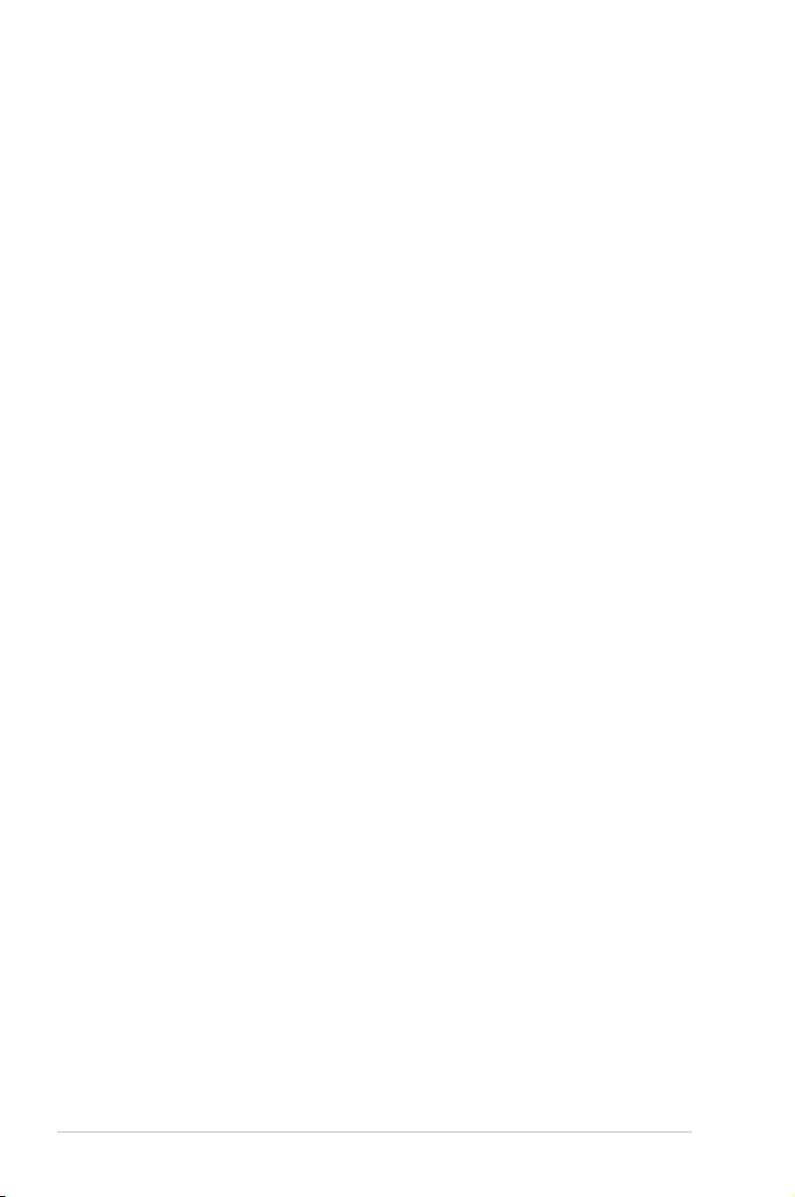
1.3 独自仕様
1.3.1 製品の特長
LGA2011 ソケット:2nd Generation Intel® Core™ i7 プロセッサー、Intel® Xeon® プロセッサー
E5-2600/1600 製品ファミリー対応
本製品はLGA2011 パッケージの2nd Generation Intel® Core™ i7 プロセッサー、Intel® Xeon® プ
ロセッサー E5-2600/1600 製品ファミリーをサポートしています。これらのプロセッサーはクアッ
ドチャンネル(8 DIMM)によるDDR3メモリーコントロールとPCI Expressを最大40レーンサポート
し、ITの多様な要件に対応する柔軟性と効率性に優れ、次世代データセンターの新基準となるプ
ロセッサ ーで す。
Intel® X79 Express チップセット
Intel® X79 Express チップセットはシングルチップ・アーキテクチャーを採用し、LGA2011 ソケット
対応 2nd Generation Intel® Core™ i7 プロセッサー、Intel® Xeon® プロセッサー E5-2600/1600
製品ファミリー をサポートしています。シリアルポイントツーポイント接続を使用することでパフ
ォーマンスを大幅に向上させ、帯域の増加とより高い安定性を実現します。 また、SATA 3.0 GB/s
の約2倍(理論値)の転送速度に対応したSATA 6.0 Gb/sを2ポート、従来のSATA 3.0 Gb/sを4ポー
ト サ ポ ー トし ま す 。
PCI Express® 3.0
最新のPCI Express 規格PCI Express 3.0は、エンコード方式の改善などにより従来の約2倍のパフ
ォーマンスを発揮します。x16リンクでの合計帯域幅は双方向で32GB/sとなり、従来PCI Express
2.0の2倍の帯域幅となります。下位互換性を有したPCI Express 3.0 は、ユーザーに今までにない
利便性の高い最高のパフォーマンスを提供します。また、高度なグラフィックスパフォーマンスや
将来の拡張性を要求するユーザーにとって、なくてはならない最新のテクノロジーです。
* 本製品はPCI Express 3.0 をサポートしています。PCI Express 3.0 のサポートはCPUおよび拡張カードに依存しており、対応CPUを
取り付け、PCI Express 3.0規格準拠の拡張カードを取り付けることで、PCI Express 3.0の性能を発揮することができます。
クアッドチャンネルDDR3 2400(O.C.)/2133(O.C.)/1866(O.C.)/1600/1333/1066 MHz
サポ ート
本製品はデータ転送速度 2400(O.C.)/2133(O.C.)/1866(O.C.)/1600/1333/1066 MHz のDDR3メモ
リーをサポートし、最新の3Dゲーム、マルチメディア、インターネットアプリケーションといった高
い帯域幅を必要とする用途での要件を満たします。クアッドチャンネルDDR3メモリーアーキテク
チャーは 、システムのメモリー 帯域幅を拡大しパフォーマンスを向上させます。
* CPUの性質により1600MHz を超えるメモリーモジュールはデフォルト設定で2133/1866/1600 MHz として周波数が固定されて
います。
SATA 6Gb/s サポート
Intel® X79 ExpressチップセットはSATA 6Gb/sインターフェースをネイティブサポートしていま
す。SATA 6Gb/sは従来のSATAに比べ安定性やデータ検索性能も向上しており、SATA3Gb/s の約
2倍の帯域を実現します。
USB 3.0サポート
A SUS はUS B 3. 0ポート追加 用コネクターをフロントに設置 することで、フロント・パネ ルとバック・
パネ ルの双 方で 使 用可能 にすることにより取り回しの自 由度を 高めました。US B 3.0 の転 送速 度
は理論値でUSB 2.0の約10倍となり、プラグアンドプレイに対応しているので接続も非常に簡単
で す。本 製 品 は 最 高 の 接 続 性 と 転 送 速 度 を 実 現 し ま す。
1-4
Chapter 1: 製品の概要
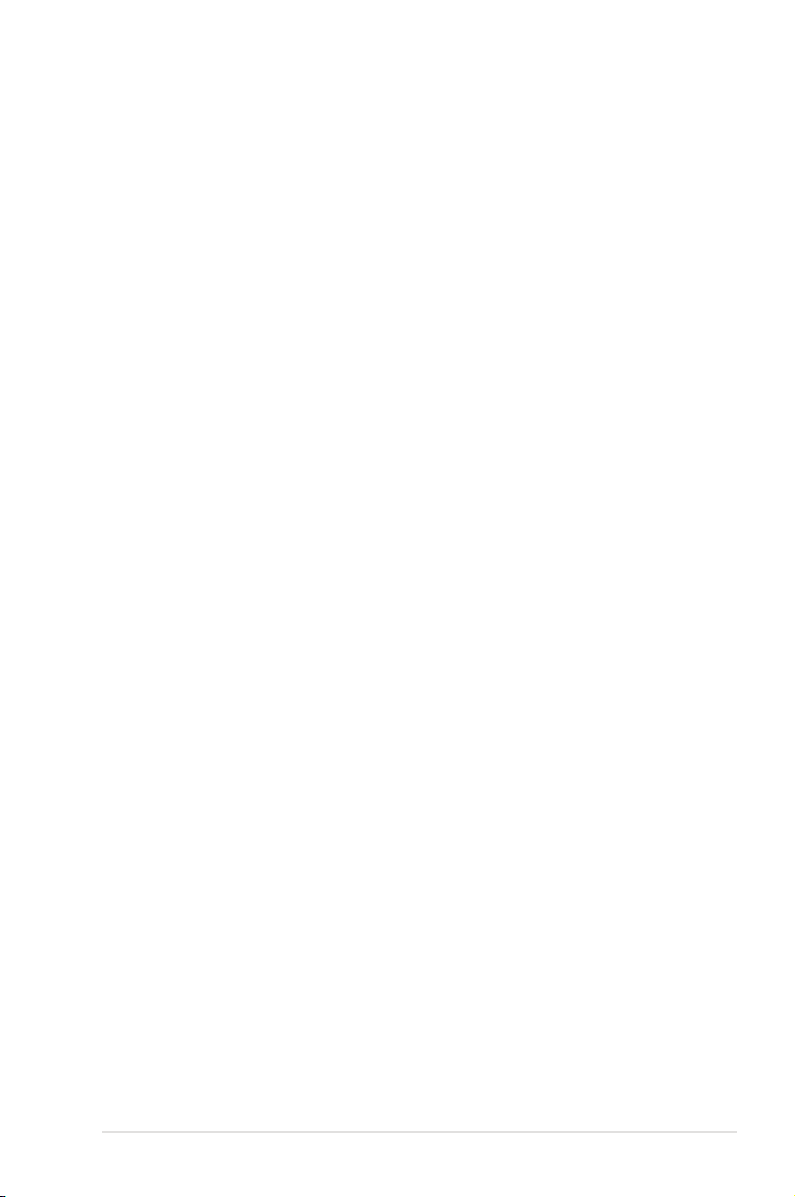
Power eSATA 6Gb/s Ready
本製品のeSATAポートは、従来のeSATA(3Gb/s)に比べ、理論値で約2倍の転送速度を持つeSATA
6GB/s デバイスに対応しています。Power eSATA対応なので、Power eSATAケーブルを接続するこ
とにより電源 アダプターなどを接 続することなくeS ATA 6G B /s デバイスを接 続 することが可 能で す。
1.3.2 ASUSワークステーションだけの機能
NVIDIA® 4-Way SLI™ Technology による最高のグラフィックパフォーマンス
第3世代 PCI Express のx16レーン動作による NVIDIA® 4-Way SLI™ Technologyは、これまでにない
最 も 早 く 、最 も 信 頼 性 の 高 い グ ラ フィ ッ クパ フォ ー マ ン スを 提 供 し ま す。こ の テ クノロジ ー は 、機 械
や建 築 設 計、インテリアデザイン、航 空 学、オー ディオ、ビ デオグラフィックなどのプ ロユース が使 用
す る ア プ リ ケ ー ション に 理 想 的 な ソ リュ ー シ ョ ン を 提 供 し ま す。ま た 、こ の 最 高 の グ ラフィッ クパ フ
ォーマンスにより、非 常に高いスペックを要求するゲームなどを簡単に実 行することができるでしょ
う。4 -Way SLI のパフォーマンスを発揮するには、アプリケーションプログラムが4-Way SLI をサポー
トして い る 必 要 が あ り ま す。
Dual Intel® LAN
本マザーボードは、より安定したネットワーク構築のため、Intel Server-Class Gigabit LAN をデュア
ルで内蔵しました。CPU使用率を低減し、スループットを上げることで各種OSとの互換性を向上さ
せると共に、優れたパフォーマンスを実現します。Intel Server-Class Gigabit LAN はチーミング機能
やフォールト トレランスをサポートし、帯 域幅の増加やネットワークの 信頼性を簡 単に向上するこ
と が で き ま す。
Quad-GPU CrossFireX™ サポート
本製品に搭載されたIntel® X79 Expressチップセットは、CrossFireX™のマルチGPU構成におけるPCI
Expressの割り当てを最適化します。これにより、今まで経験したことのない素晴らしいゲームス
タイルをお楽しみいただけます。
Quick Gate
ASUS 独自のQuick Gate はマザーボードに直接取り付けられた垂直型USB ポートで、面倒なケーブルの
接 続を せ ずに 直 接U S Bデバイ スを接 続す ることが でき ます。これ によりオープンエアー 型 のケ ース
などに おいても 、簡 単且つ 安全 にデータやア プリケーションをコンピューターにインストールする
こと が 可 能 に な り ま す。
ASUS Dr. Power
ASUS Dr. Powerは、自動的に電源ユニットに関する問題を検出する独自機能です。この機能では
専用のLED、スイッチ、アプリケーションを組み合わせることで電源ユニットの状態を監視し、電源
ユニットがシステムに適切な電力を供給できない場合にメッセージや警告を発します。この機能
により、システムの予期せぬシャットダウンや故障を未然に防ぐことができるでしょう。
ASUS P9X79-E WS
1-5
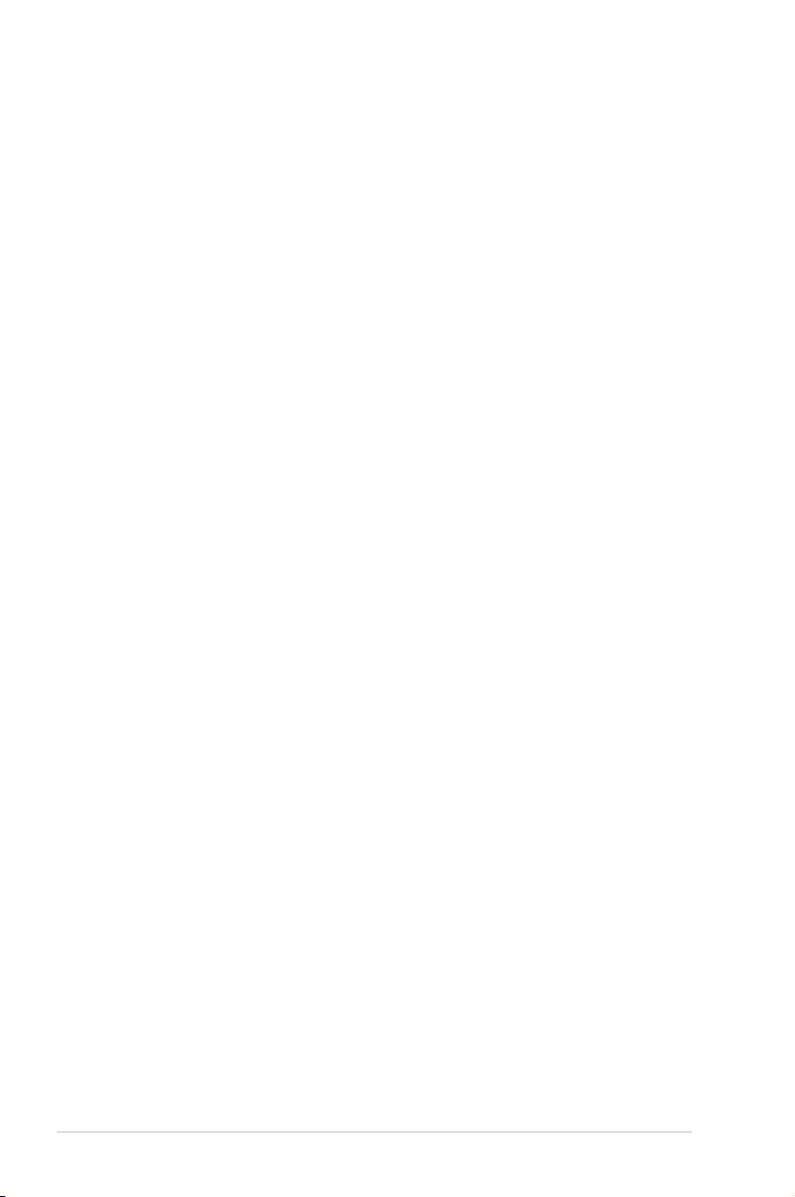
1.3.3 ASUS の独自機能
DIGI+ Power Control
CPUとメモリーのためのデジタル電源コントローラー
本製品では、従来のCPUの精細な電圧調整に加え、メモリー専用の電源回路の設置することによ
りメモリーの電圧も非常に細かく正確に調整することが可能になりました。この設計により、正確
に電圧を調整することで、最高のパフォーマンス、安定性、電力効率を実現することができるでし
ょう。
最高クラスの電源効率と安定性
CPUから出力されるSVID信号(デジタル電源信号)の要求に基づいてCPUとDRAMの電源制御を
同時並行して処理することにより、効率的に電源供給を行います。正確な電源供給により、電力の
浪費を防ぎCPUのVcore へ安定した電源供給を行います。
CPUとメモリーのオーバークロック範囲を拡大
プログラミング可能なデジタルコントローラーを搭載することで、様々な用途に合わせてCPUや
DRAMのPWM電圧と周波数をUEFI BIOSまたはユーティリティによって調節することができます。
CPUとDRAMのVCCSA電圧調整範囲、VCCSA電力供給をそれぞれ調整することによりシステムパ
フォーマンスを最大30%向上します。この設計(特許取得済)によってパフォーマンスを最大限に
引き出し、オーバークロックの可能範囲を広げます。
8+2 フェーズ デジタル電源設計
Intel® Sandy Bridge-E / EP CPUの潜在能力を100%引き出すため、本製品は、CPU用に8フェー
ズVRM電源設計を採用し、高い電力効率と最高のオーバークロック性能を実現します。この設計
により、効果的にシステムの温度を下げ、コンポーネントの寿命を延ばします。さらに、統合型メ
モリーコントローラ専用の2フェーズ電源も追加搭載されており、システムの安定動作に寄与して
います。
EPU
ASUS独自の電力管理専用チップEPU(Energy Processing Unit)によって、世界初のPCのリアルタイ
ム省電力機能を有効にすることができます。現在のPCの負荷状態を検出し、自動で効率よく電力消
費を抑えることにより、システム全体のエネルギー効率を最適化します。また、この機能は適切な電
源管理を行うことでファンのノイズを軽減し、コンポーネントの寿命を延ばします。
SSD Caching II
ASUS SSD Caching IIはMarvell® HyperDuo Plus™ technologyをより簡単に設定するためのソフ
トウェアです。Marvell® 9230(88SE9230) 6Gb/s SATA コントローラーに接続されたSSDをハード
ディスク の頻 繁に アクセスするプ ログラムや デ ータの キャッシュドライブとして使 用することで 、ハ
ードディスクの大容量を維持しつつSSDに近い高速なレスポンスを実現します。さらに複数のSSD
をキャッシュドライブとして使用することで、単体のSSDよりも高速で大容量なシステムを簡単に
手 に することがで きるでしょう。
1-6
Chapter 1: 製品の概要
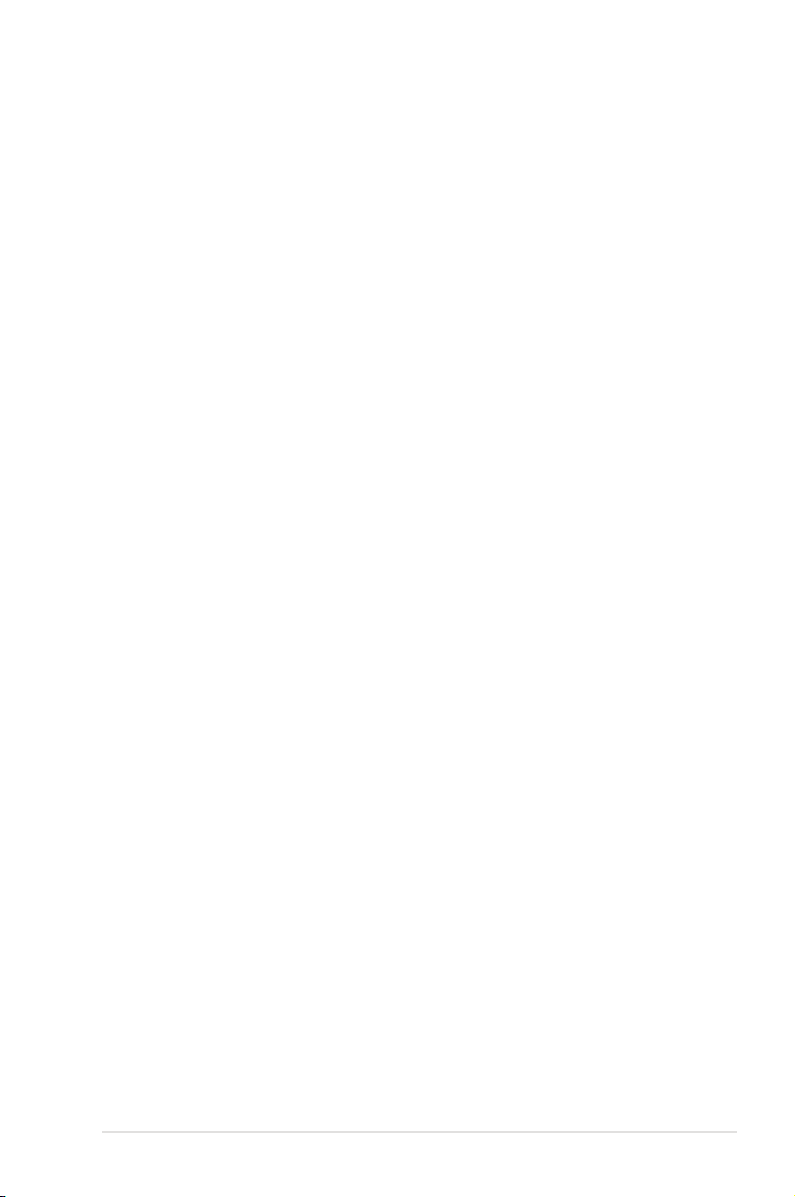
USB 3.0 Boost
USB 3.0 Boost によって、オンボードのUSB 3.0 コントローラーに接続されたUSB 3.0 デバイスの
転送速度を最大30%向上させることができます。ASUS独自の自動検出機能やユーザーフレンドリ
ーなグラフィカルなインターフェースのユーティリティによって、USB 3.0 Boost Technology の素
晴らしい パフォーマンスをお楽しみください。
TPU
ASUS独自の高精度オーバークロックチップTPU(TurboV Processing Unit)によって、パフォーマ
ンスを最大限に発揮することができます。TPUチップは、オートチューニングとTurbo V機能によっ
て高精度な電圧制御と高度なモニタリング機能を提供します。オートチューニングは、誰でも簡単
に、素早く自動で安定したクロックスピードへシステムを最適化します。TurboVは、多様な状況で
最適なパフォーマンスを得るために、CPUの周波数や動作倍率などの高度な調整を自由に設定
することがで きま す。
MemOK!
コンピューターのアップグレードで悩みの種になるのがメモリーの互換性ですが、MemOK! が
あればもう大丈夫です。ボタンを押すだけで、メモリーの互換問題を解決し、起動エラーを未然に
防ぐことができ、システムが起動する確率を劇的に向上させることができます。
AI Suite II
AI Suite II は、ASUSの独自ソフトウェアを統合して一つのインターフェースで使用できるようにす
るユーティリティです。非常に使いやすいユーザーフレンドリーなインターフェースで、オーバーク
ロック、電源管理、モニタリング、ファンの回転数制御などの操作を簡単に行うことができます。さ
らに、このユーティリティ一つでASUS独自ユーティリティの各種操作が行なえるので、複数のユー
ティリティを起動するといった煩わしさを解消することができます。
USB BIOS Flashback
USB BIOS Flashback はこれまでのBIOSツールとはまったく違う、とても便利なBIOS更新手段で
す。BIOSやOSを起動することなく、簡単にBIOSを更新することができます。特定のUSBポートに
BIOSファイルを保存したUSBストレージを接続しUSB BIOS Flashbackボタンを数秒間押すだけ
で、スタンバイ電源で自動的にBIOSの更新が実行されます。USB BIOS Flashback は、究極の利便
性と安全性を提供します。
ASUS静音サーマルソリューション
ASUS 静音サーマルソリューションはシステムをより安定させ、オーバークロック能力を向上させ
ます。
ASUS P9X79-E WS
1-7
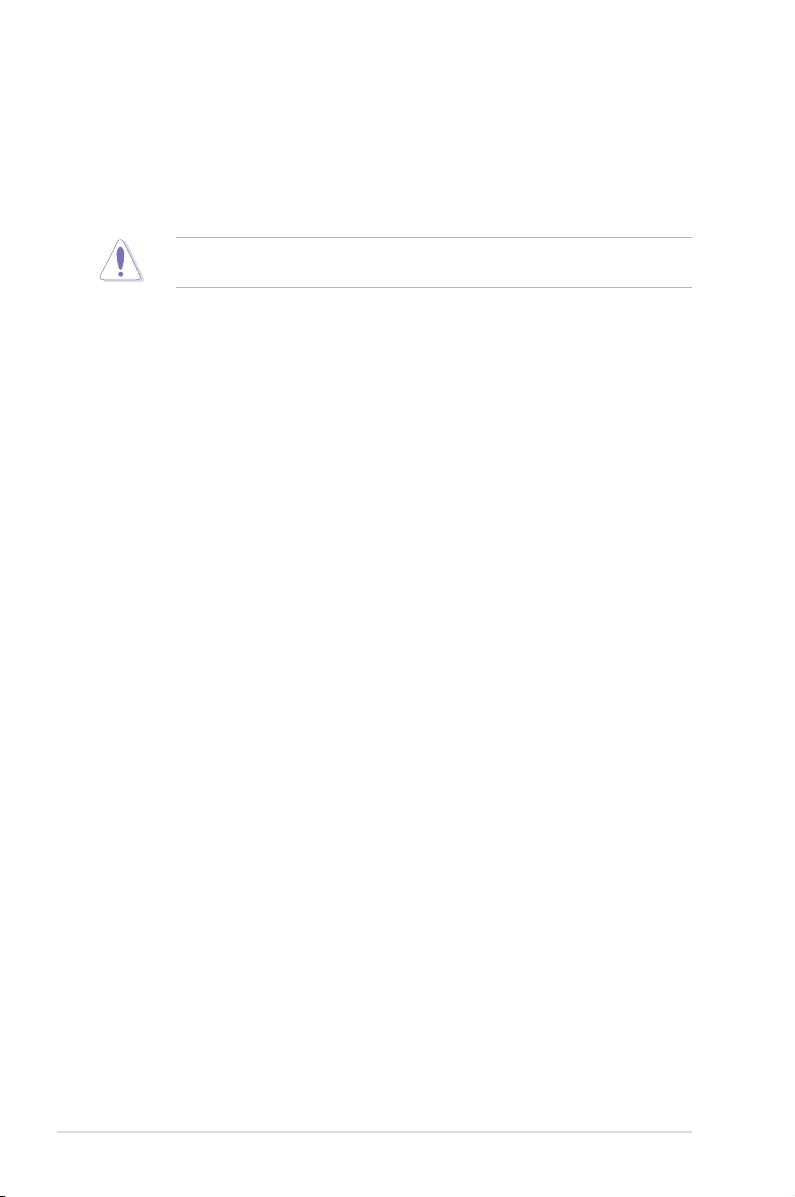
ファン レ ス 設 計
ASUSのスタイリッシュなヒートシンクおよびヒートパイプは、静音システム環境のために最高の
冷却性能を提供します。スタイリッシュな外観だけでなく効率的に熱交換を行うことで、チップセッ
トと電源フェーズ周囲の温度を低く保ちます。機能性と美しさを兼ね備えたASUSファンレス設計
は最高の静音環境と冷却性能を実現します。
マ ザ ー ボ ード に 取 り 付 け ら れ て い る ヒ ートシ ン ク、ヒート パ イ プ は 取 り 外 さ な い で くだ さ い 。
部品が破損、変形し放熱効果を低下させる原因となります。
ASUS Fan Xpert+
ASUS Fan Xpert+ は、システムの負荷と環境温度に応じて、効果的にCPUファンとケースフ
ァンのスピードを調節することができます。予め準備されたプロファイルから設定を選択す
ることにより、ファン速度を臨機応変にコントロールすることもできます。
ASUS Fan Xpert+により、気候条件や地理条件、システム負荷により変動する環境温度に応
じて、効果的にCPUファン、ケースファンをコントロールすることが可能です。ファンスピー
ドのコントロールにより、使用環境に適した静かなシステム環境を実現します。
ASUS EZ DIY
ASUS EZ DIY 機能は、コンピューターのコンポーネントの取り付けや、BIOS 更新、設定データの
バックアップに 便 利 な 機 能 が満 載 で す。
ASUS UEFI BIOS
柔軟性が高く使い易いインターフェース
ASUS のUEFI BIOSは、従来のキーボード操作だけでなくマウスでの操作も可能となったグラ
フィカルでユーザーフレンドリーなインターフェースで、詳細設定モード(Advanced mode)と
簡易設定モード(EZ mode)を切り替えて使用することができます。ASUS UEFI BIOSは従来の
MBR(Master Boot Record)に代わるGUIDパーティションテーブル(GPT)をサポートしているの
で、対応64bit オペレーティングシステム上で2.2TBを超える記憶装置の全領域を利用することが
で きます。
ASUSだけのインターフェース
EZ Mode は多くのユーザーが頻繁にアクセスする項目が表示されます。システムパフォーマンス
設定の選択や、起動順序をドラッグ&ドロップで選択することができます。Advanced Mode は従
来のBIOSのような詳細な項目が表示され、 CPUやメモリーの詳細設定など複雑なシステム設定
を行うことが可能です。
機能
- F12 画面キャプチャー: UEFI BIOS Utility 画面のスクリーンショットを撮影し、USBフラ
- F 3 ショートカット: UEFI BIOS上でよく使うメニューをショートカットとして登録するこ
- ASUS SPD Information: メモリーモジュールのEEPROMに記録されているSPDの内
ッシュ メ モ リ ー に 保 存 す る こと が で き ま す 。
とで、EZ modeからでも簡単に各項目の設定画面へ移動することができます。
容を確認することができます。
1-8
Chapter 1: 製品の概要
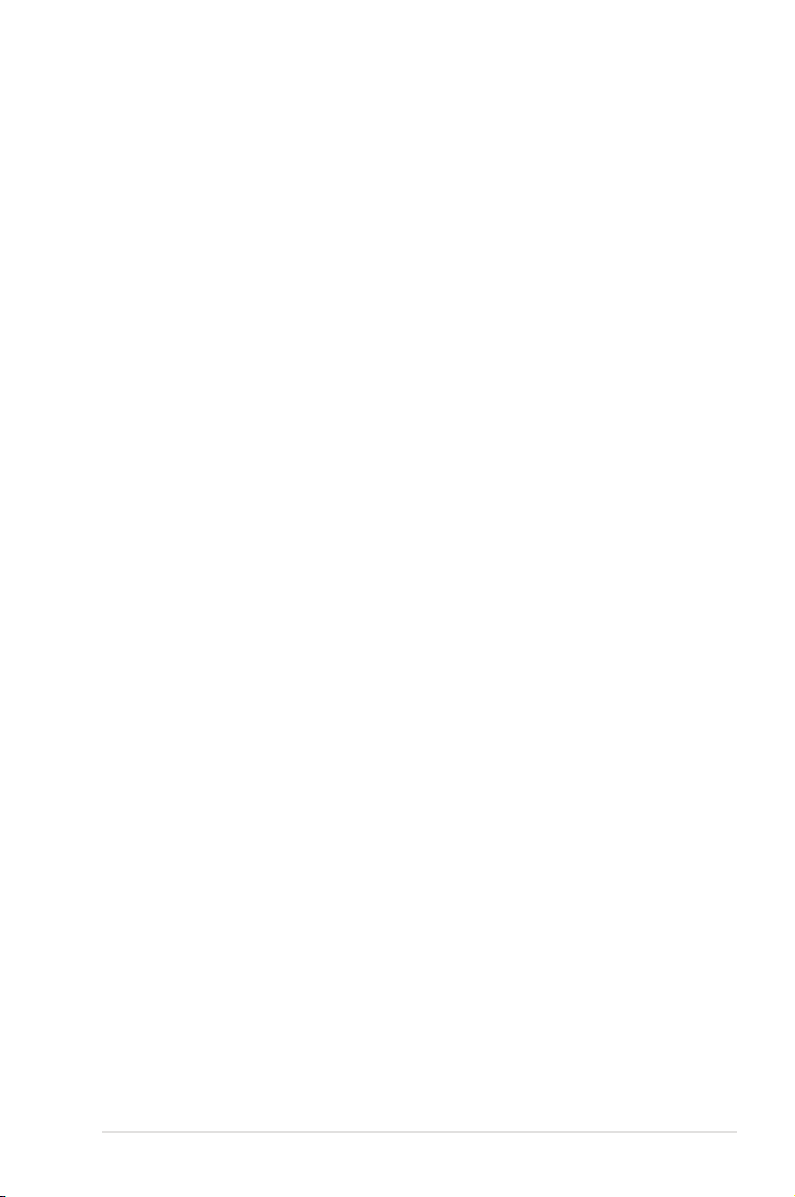
ASUS Q-Design
ASUS Q-DesignはあなたのPC組み立て(DIY)をトータルサポートします。DIY作業を単純化した
デザインにより、自作の作業か簡単にスピーディーに行うことができます。
ASUS Q-Shield
ASUS Q-Shield は従来の「爪」をなくした設計で、取り付けが非常に簡単です。より優れた電気伝
導率により、静電気と電磁波妨害によるダメージから大切なマザーボードを守ります。
ASUS Q-Connector
ASUS Q-Connectorはケースのシステムパネルコネクターを簡単に取り付け/取り外しできるよう
にします。この独自モジュールにより、ケーブルの取り付けミスや配線の煩わしさといった問題を
取り除 きました 。
ASUS EZ-Flash 2
ASUS EZ-Flash 2はフロッピーの起動ディスクやOSベースのユーティリティを使用せずにUEFI
B I O Sを 更 新 することがで きる ユー ザ ーフレ ンドリーな ユ ー ティリティです。
1.3.4 その他の機能
DTS UltraPC II
DTS Surround Sensation UltraPC™なら、コンテンツがステレオでも、マルチチャンネルでも、
今までにない3次元サラウンド効果をステレオスピーカーやヘッドフォンで楽しむことができま
す。DTS Surround Sensation UltraPC™によるサラウンド効果は、PCでは無理だと思っていた、クリ
アで広がりのあるサウンドを実現します。DTS Premium Suite™ は、PCの能力を引き出し、クリア
で明瞭な、バランスのとれた質の高いサウンドを、どんなPCでも可能にします。
DTS Connect
DTS Connect は、DTS Neo: PC™ とDTS Interactive™ の2つのテクノロジーを組み合わ
せ、臨場感あるオーディオ体験を提供します。DTS Connect では、高度なアップミキシ
ング技術を使用することにより、お気に入りのステレオ音楽やビデオをより良い音で楽
しむことができます。また、DTS Connect により、多くのAV機器で使用可能な高品質デ
ジタル・オー ディオ接続で 、P Cをホ ームシアタ ー・システムと接続 することが できます。
「DTS Neo: PC™」は、従来のステレオ音源(CD、mp3、wma、インターネットFMラジオでさえも)を
高品質な7.1チャンネルのサラウンド・サウンドにアップミックスするテクノロジーです。
「DTS Interactive™」は、あらゆるオーディオ・ソースをPC上でマルチチャンネルのDTSビットスト
リームにエンコーディングし、エンコードされたビットストリームを共通のデジタル・オーディオ接
続(S/PDIFまたはHDMI)から、DTS対応のホームシアター・システムで利用することができる技術
です。オーディオ・ソースは、高品位な48kHZおよび1.5Mbps にトランスコードされます。
ErP対応
本製品は、European Union’s Energy-related Products (ErP) 対応製品です。ErP対応製品は、エ
ネルギー消費に関して、ある一定のエネルギー効率要件を満たしている必要があります。これは
ASUSの革新的製品設計で環境に優しい、エネルギー効率の良い製品を提供することで、二酸化
炭素排出量を削減し、環境保護に努めるというASUSの企業理念と合致するものです。
ASUS P9X79-E WS
1-9
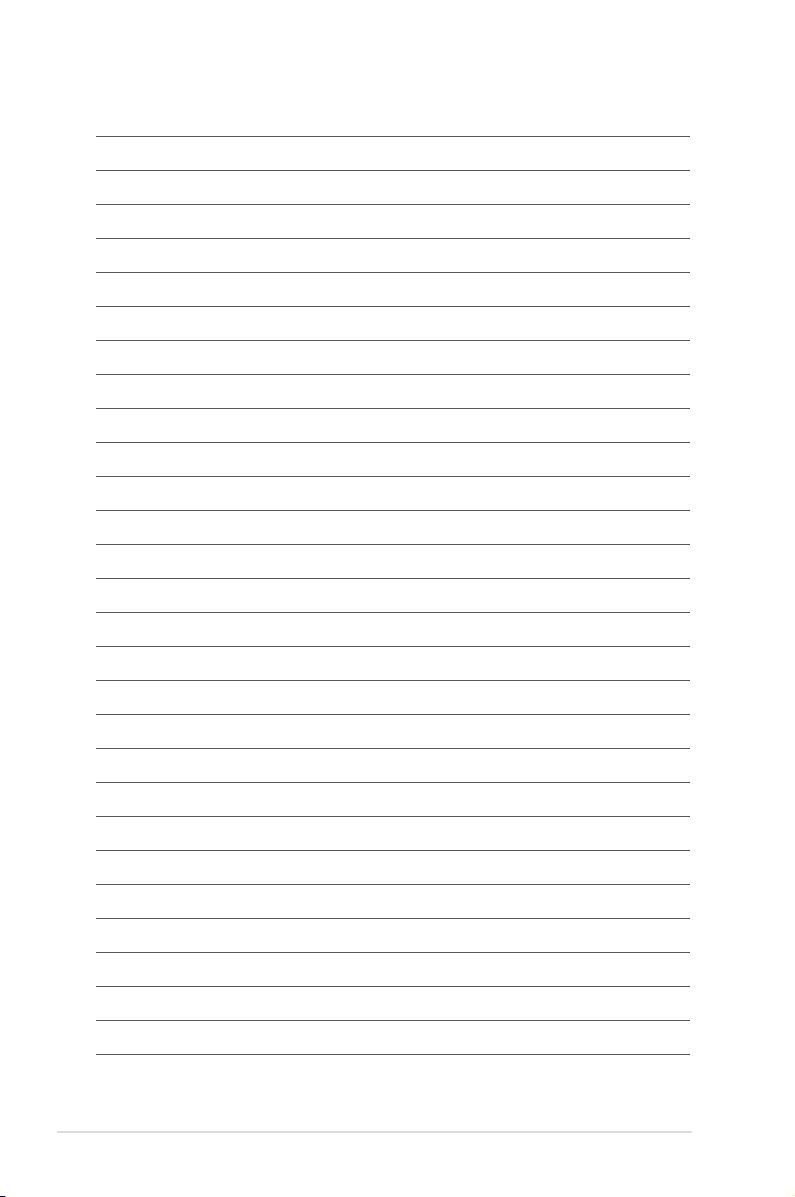
1-10
Chapter 1: 製品の概要
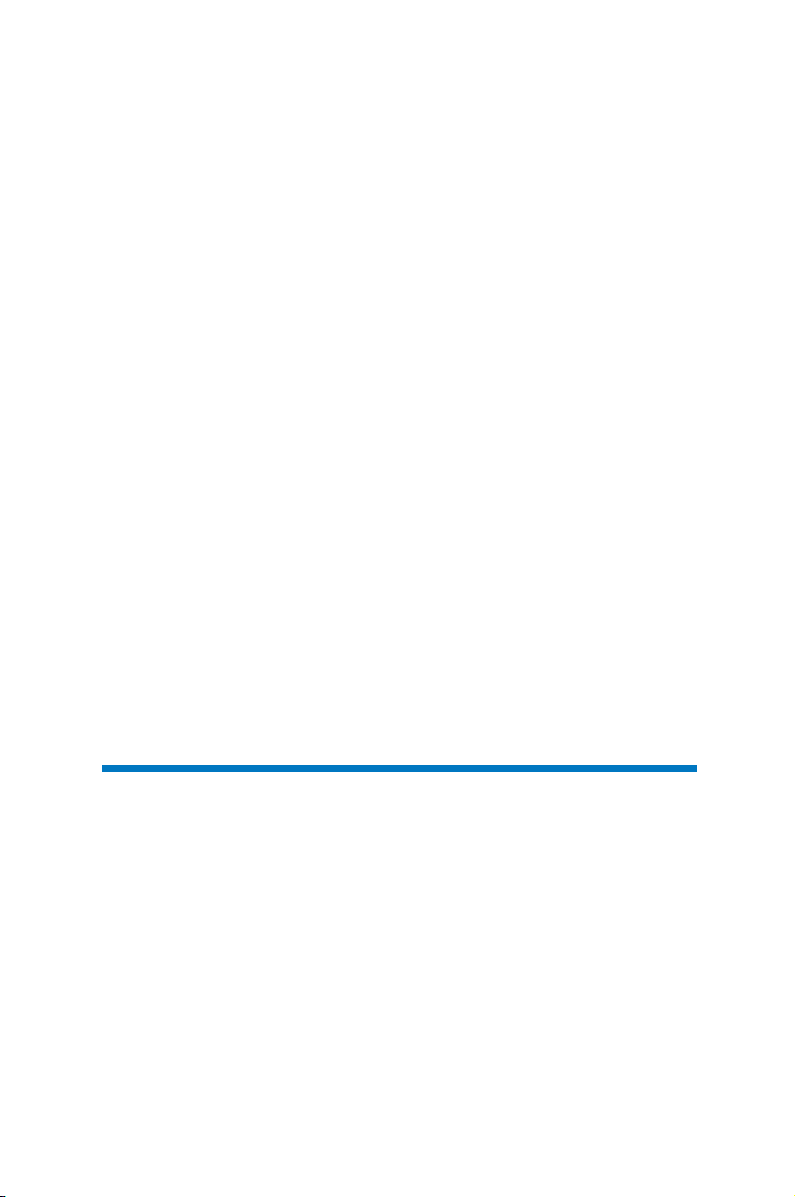
Chapter2 基本的な取り付け
Chapter 2: 基本的な取り付け
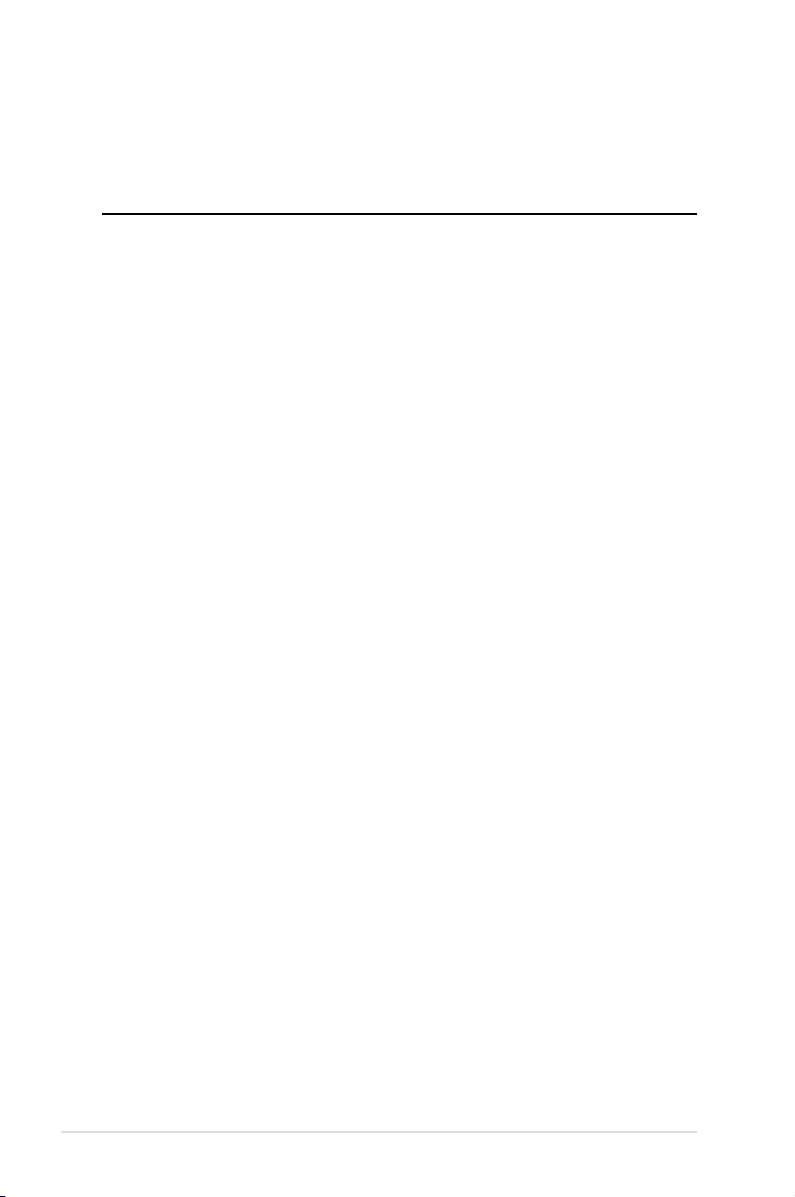
Chapter
コンポーネントの設置方法やバックパネルについての説明。
2.1 始める前に ...................................................................................................... 2-3
2.2 マ ザ ー ボード の 概 要 ........................................................................................ 2-4
2.3 コンピューターシステムを構 築する ................................................................ 2-37
2.4 初めて起動する .............................................................................................2-52
2.5 システムの電源をオフにする ......................................................................... 2-52
2
ASUS P9X79-E WS
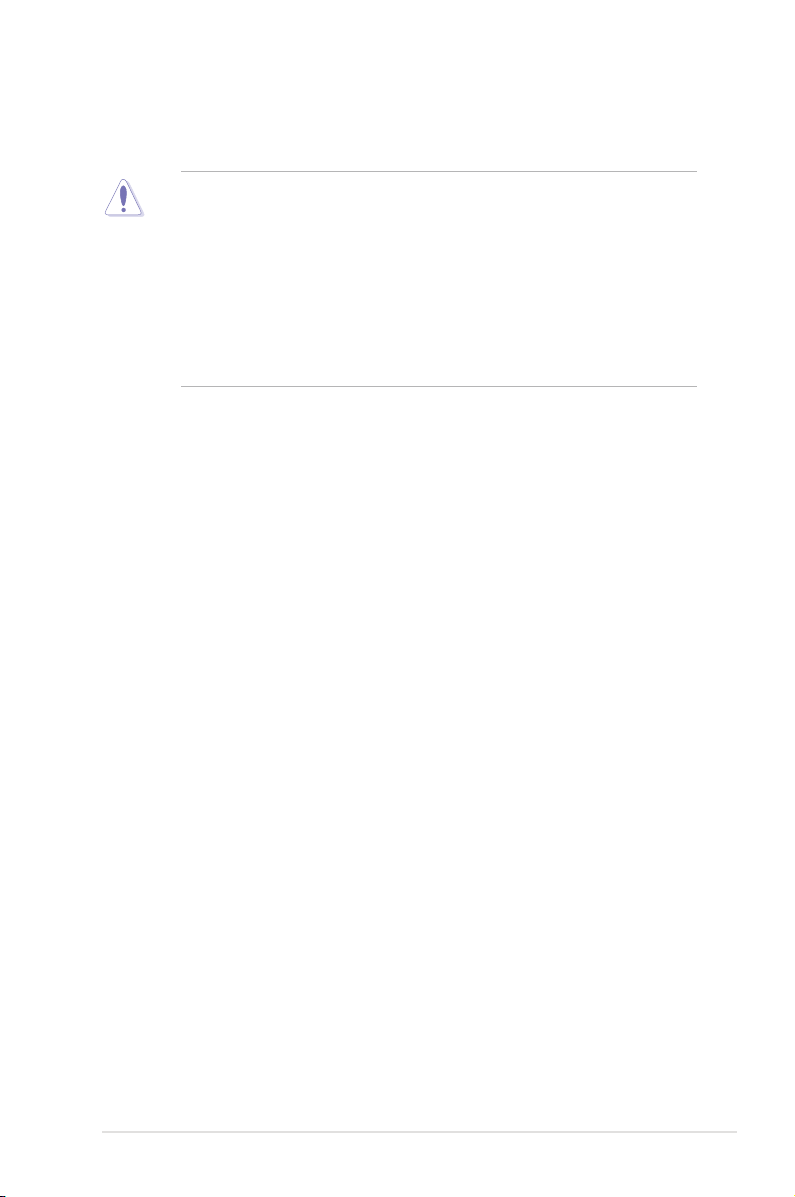
2.1 始める前に
マザーボードのパーツの 取り付 けや設 定変 更の 際は、次の 事項 に注 意してくださ い。
• 各パー ツを取り扱う前 に、コンセ ントから電 源プラグ を抜 いてください 。
• 静電 気に よる損 傷を 防ぐため に、各 パーツを 取り扱う前に 、静電 気 除去 装置 に触れ るな
ど 、静 電 気 対 策 を し て く だ さ い 。
• IC部分には絶対に手を触れないように、各 パ ー ツ は 両 手 で 端 を 持 つ よ う に し てく だ さ い 。
• 各パーツを取り外すときは、必ず静電気防止パッドの上に置くか、コンポーネントに付属
する袋に入 れてください。
• パーツの 取り付け、取り外 しを行う前 に、AT X電 源ユ ニット のスイッ チ を O F F の 位 置 にし 、
電源コードが電源から抜かれていることを確認してください。電力が供給された状態で
の作業は、感電、故障の原因となります。
ASUS P9X79-E WS
2-3
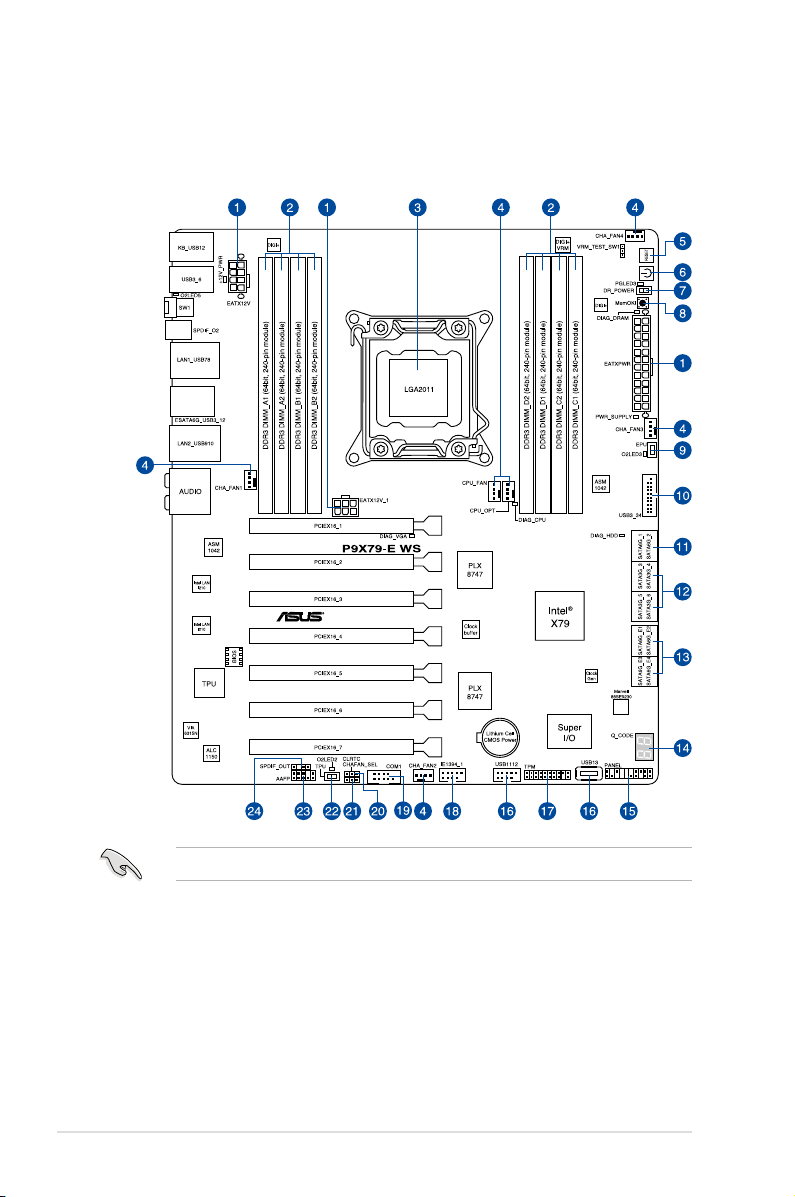
2.2 マザーボードの概要
2.2.1 マザーボードのレイアウト
2-4
バックパネルコネクターの詳細については、「2.2.9 バックパネルコネクター」をご 参照ください。
Chapter 2: ハードウェア
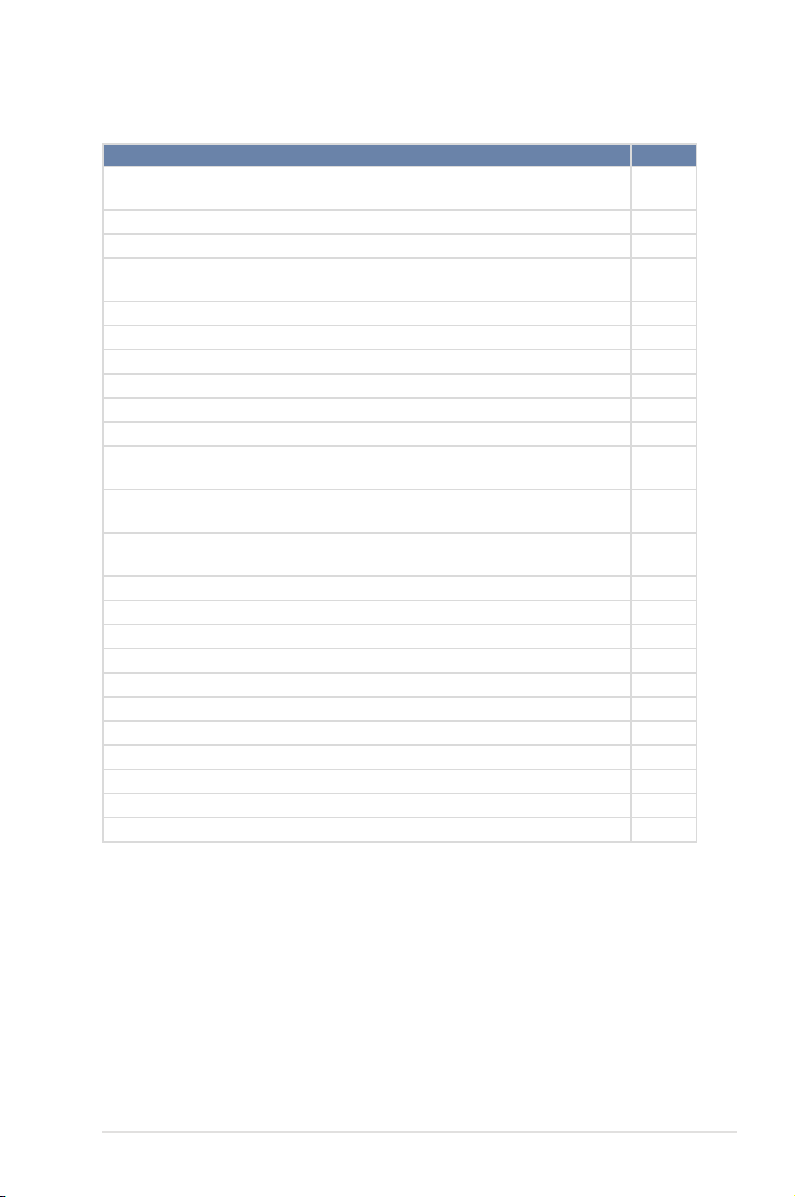
2.2.2 レイアウトの内容
コネクター/ スイッチ/スロット ページ
1. ATX電源コネクター
2. DDR3 メモリースロット 2-7
3. CPUソケット:LGA2011 2-6
4. CPUファン 、オプ ション ファン 、 電 源 ファン コ ネ クタ ー
5. リセットスイッチ (RESET) 2-11
6. 電源スイッチ 2-11
7. ASUS Dr. Powerスイッチ (DR_POWER) 2-14
8. MemOK!スイッチ (MemOK!) 2-13
9. EPUスイッチ (EPU) 2-12
10. USB 3.0コネクター (20-1ピン USB3_34) 2-29
11. Intel
(7ピン SATA6G_1/2 [グレー])
12. Intel
(7ピン SATA3G_3–6 [ブルー])
13. Marvell
(7ピン SATA6G_E1/E2/E3/E4 [グレー])
14. Q-Code LED (Q_CODE) 2-16
15. システムパネルコネクター (20-8ピン PANEL) 2-36
16. USB 2.0コネクター (Type A: USB13、10-1ピン USB1112) 2-30
17. TPMコネクター (20-1ピン TPM) 2-34
18. IEEE 1394a コネクター (10-1ピン IE1394_1) 2-31
19. シリアルポートコネクター (10-1ピン COM1) 2-34
20. Clear CMOS ジャンパスイッチ(3ピン CLRTC) 2-24
21. ケースファンコントロールジャンパスイッチ (3ピン CHAFAN_SEL) 2-25
22. TPUスイッチ (TPU) 2-12
23. フロントパネルオーディオコネクター (10-1ピン AAFP) 2-33
24. デジタルオーディオコネクター (4-1ピン SPDIF_OUT) 2-31
(24ピン EATXPWR、 8ピン ATX12V、 6ピン ATX12V_1)
(4ピン CPU_FAN、4ピン CHA_OPT、 4ピン CHA_FAN1/2/3/4)
®
X79 SATA 6Gb/sコネクター
®
X79 SATA 3Gb/sコネクター
®
SATA 6.0 Gb/sコネクター
2-35
2-32
2-26
2-27
2-28
ASUS P9X79-E WS
2-5

2.2.3 CPU
本製品には、2nd Generation Intel® Core™ i7 プロセッサー、Intel® Xeon® プロセッサー
E5-2600/1600 製品ファミリーに対応するLGA2011ソケットが搭載されています。
C PU を 取り付 ける際 は 、すべ ての 電 源ケ ーブルをコン セントから抜 いてくださ い。
• 本製品にはLGA2011規格対応のCPUソケットが搭載されています。LGA2011規格以外の
CPUはサポートしておりません。
•
マ ザ ー ボード の ご 購 入 後すぐ に
ソケ ット の 接 触 部 分 が 曲 が っ て い な い か を 確 認 して く だ さ い 。ソケ ット キ ャ ップ が 装 着
さ れ て い な い 場 合 や 、ソ ケ ット キ ャ ップ / ソ ケ ット 接 触 部 / マ ザ ー ボ ー ド の コ ン ポ ー ネ ント に
不足やダメージが見つかった場合は、すぐに販売店までご連 絡ください。不足やダメージ
が出荷及び運送が原 因の場合に限り、ASUSは修理 費を負担いたします。
• マザーボードを取り付けた後も、ソケットキャップを保存してください。ASUSはこの
ソケットキャップが装着されている場合にのみ、RMA(保証サービス)を受け付けます。
•
製品 保証 は、CP Uやソケットキャップの間 違った取り付 け・取り外しや、ソケット
キャップの紛失に起因する故障及び不具合には適用されません。
ソケ ット キ ャ ップ が ソ ケ ット に 装 着 さ れ て い る こ と 、
2-6
Chapter 2: ハードウェア
